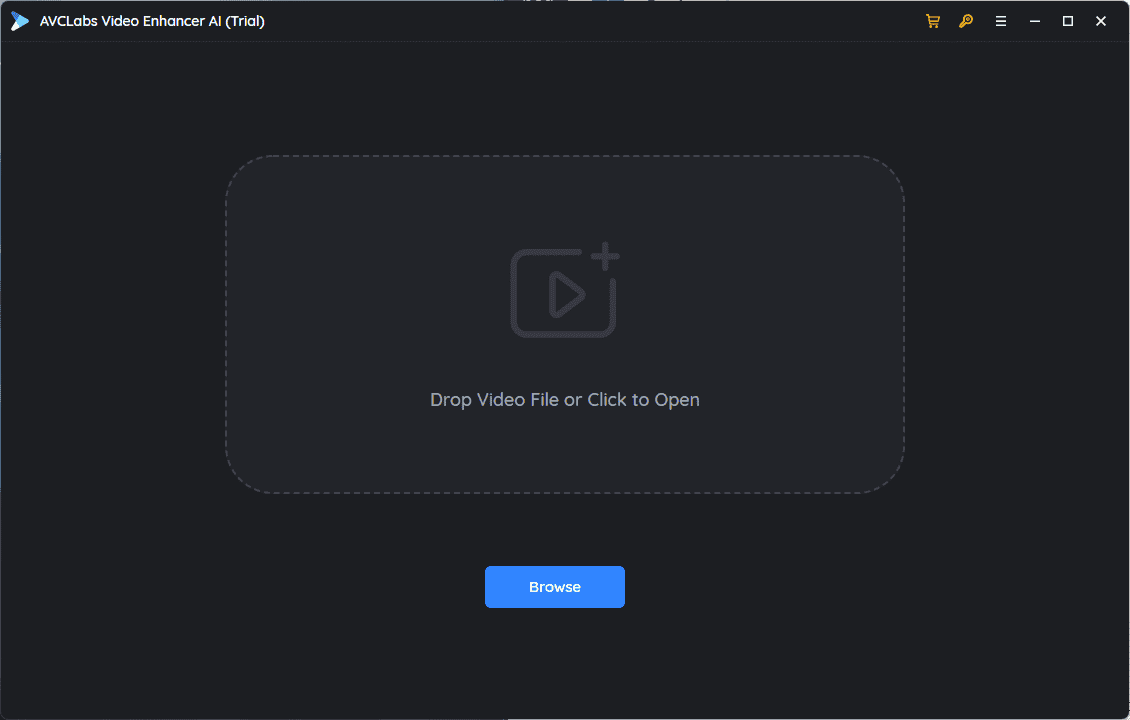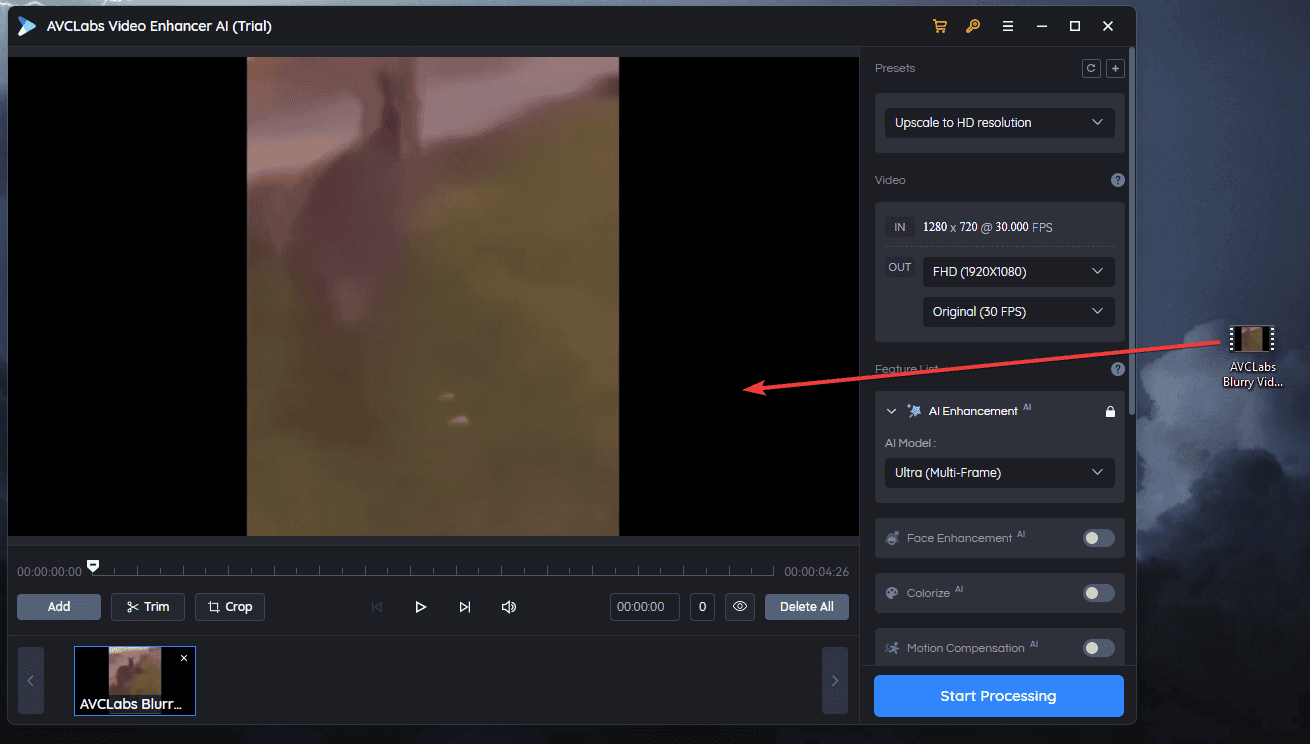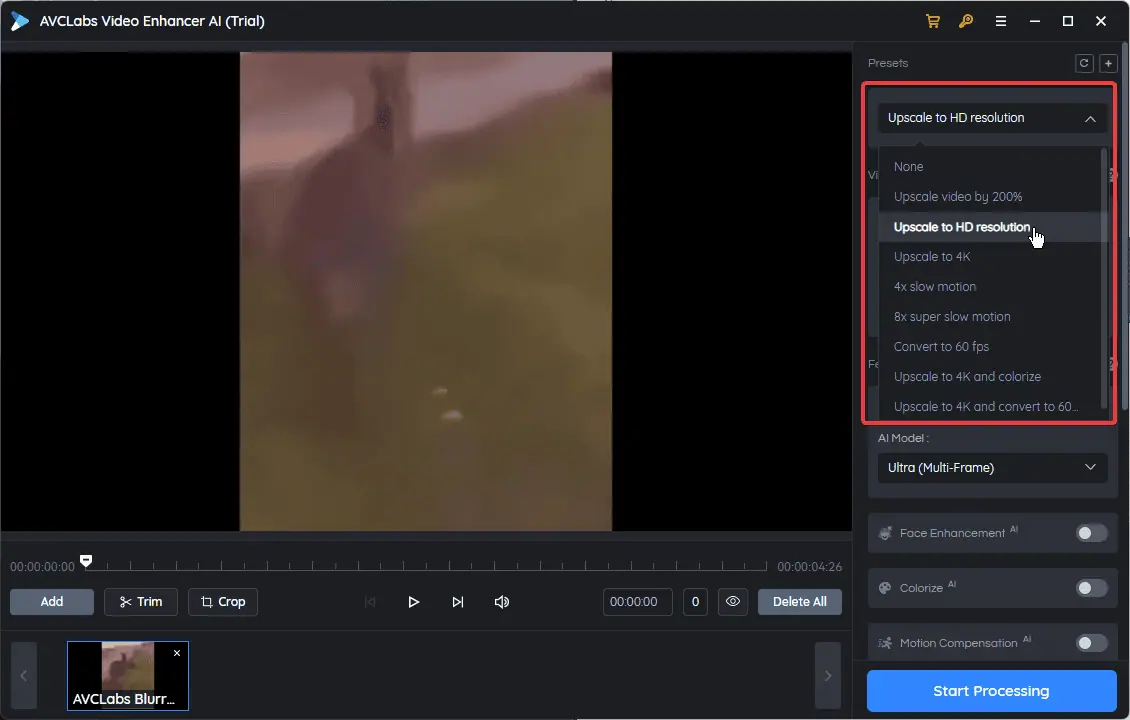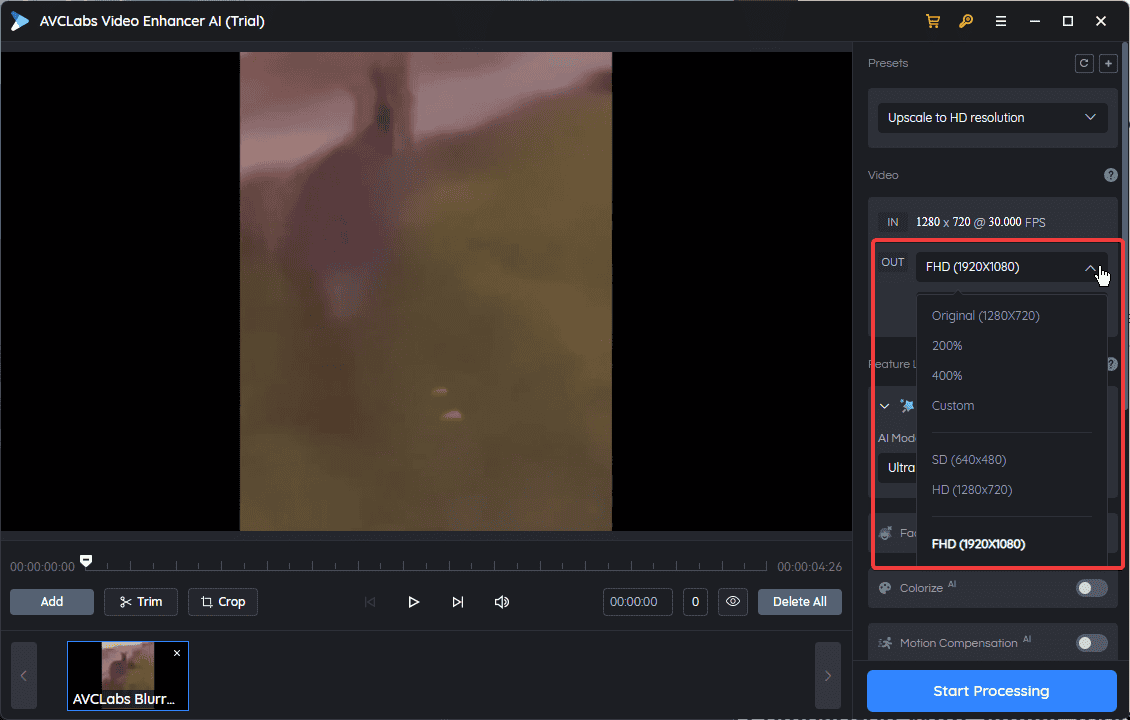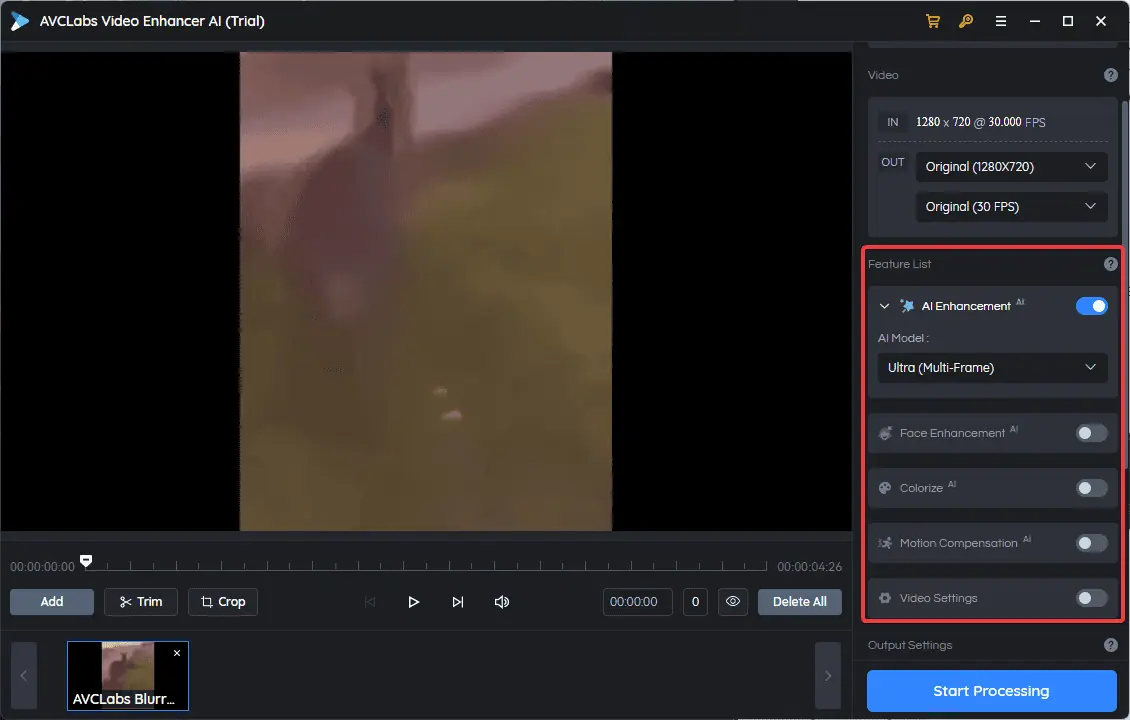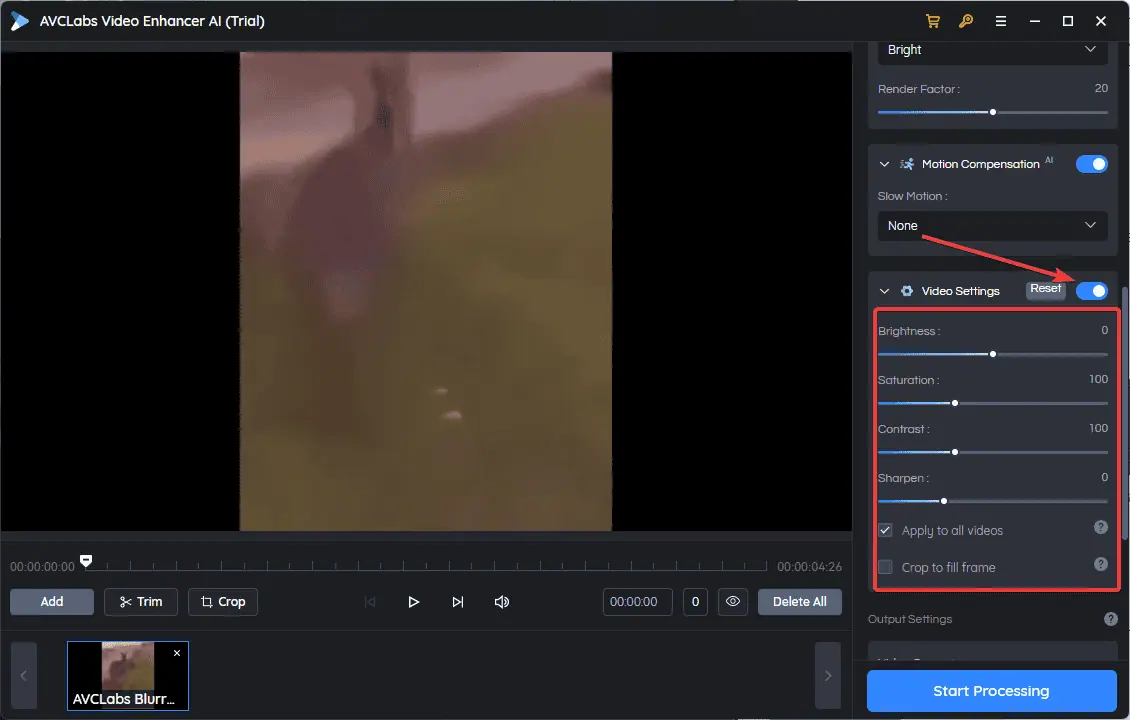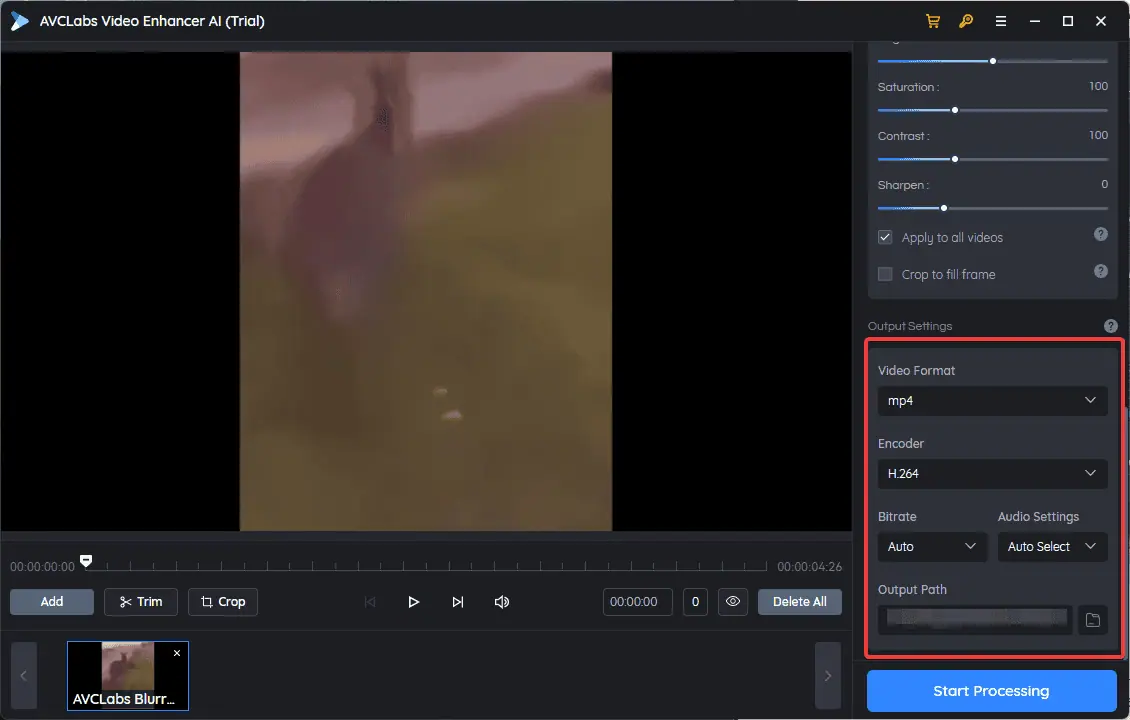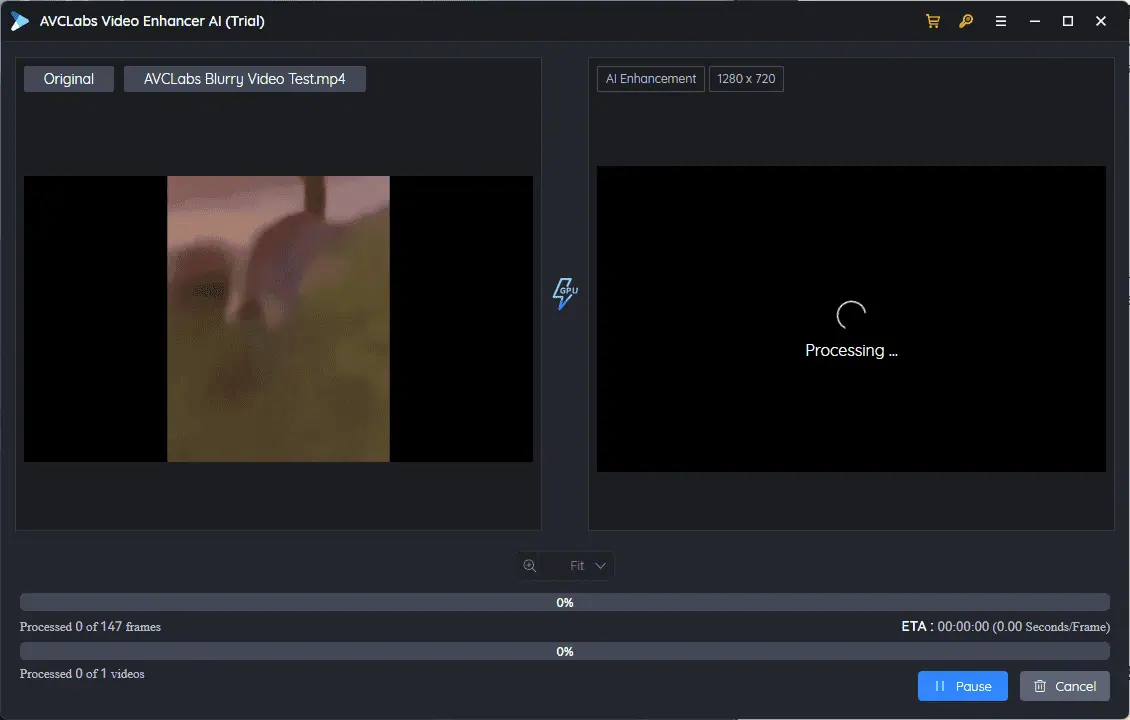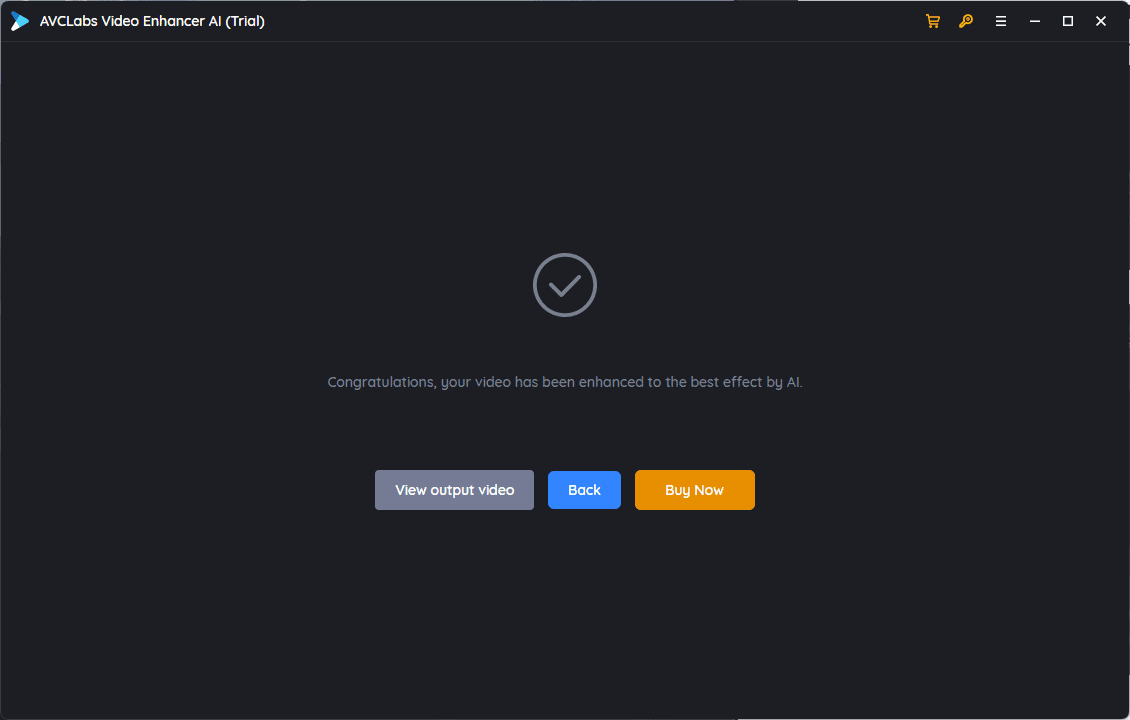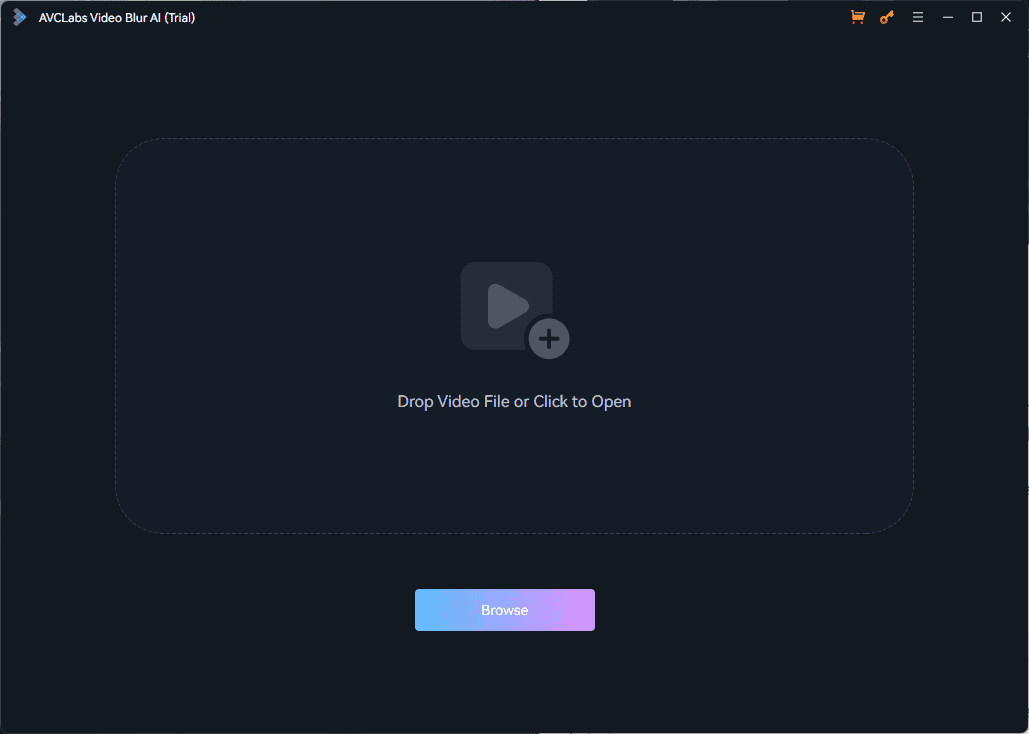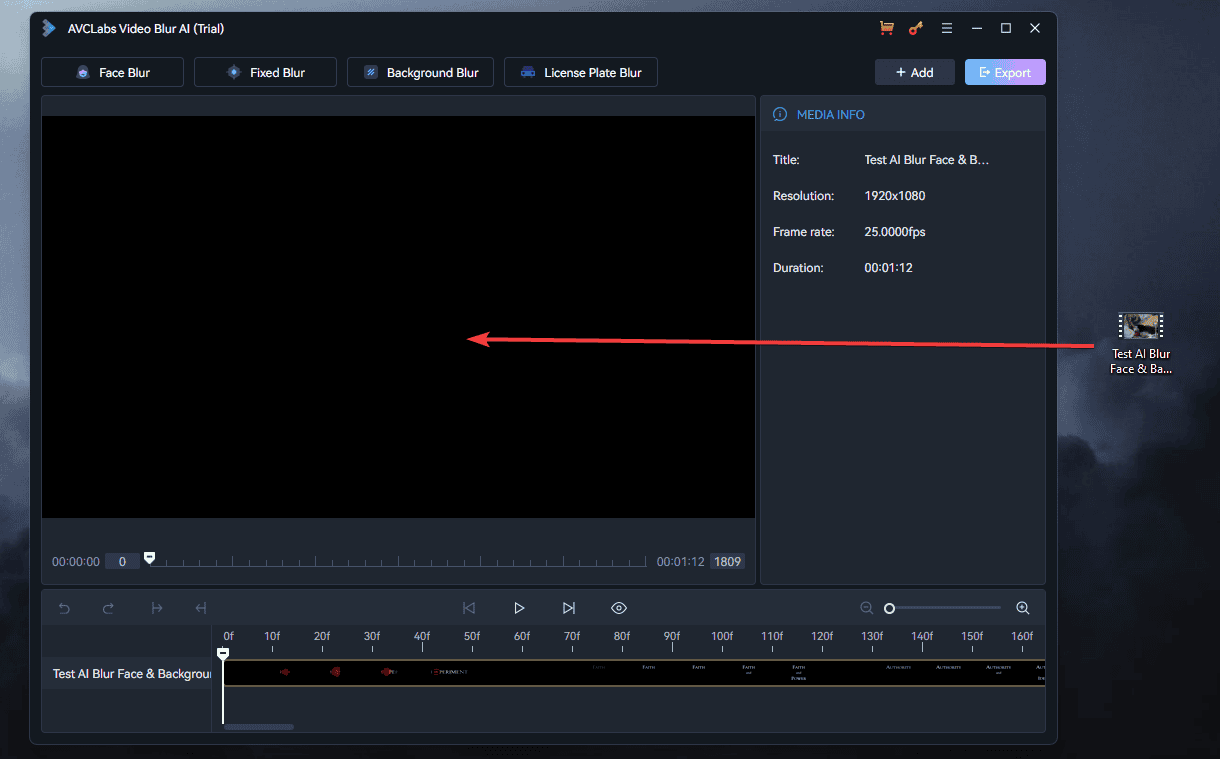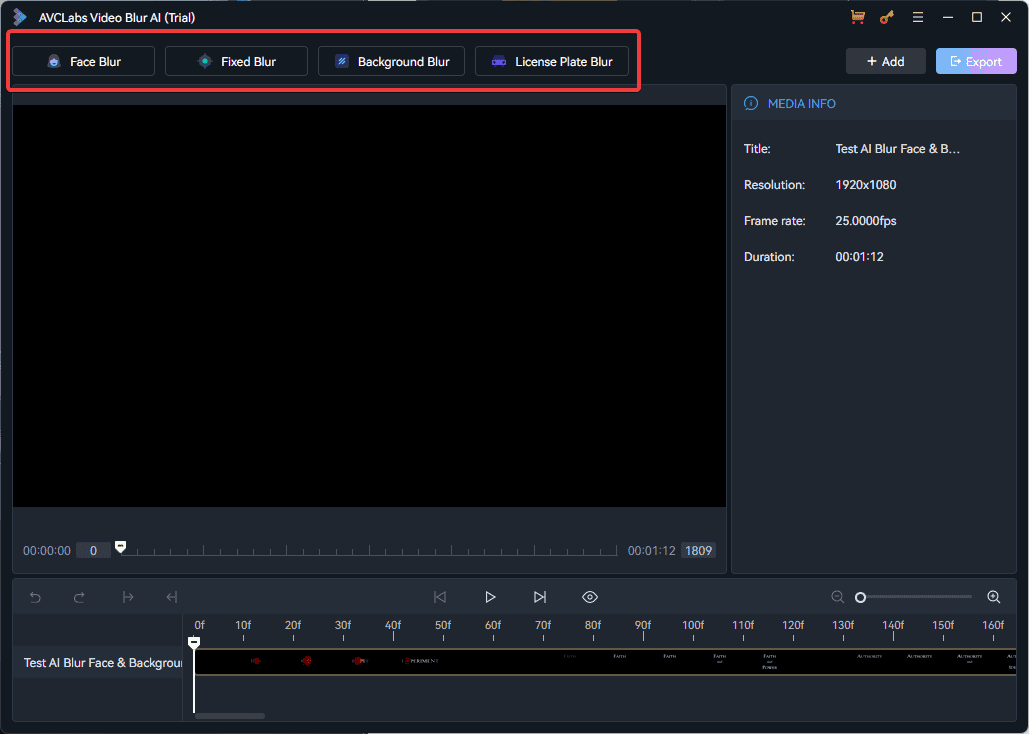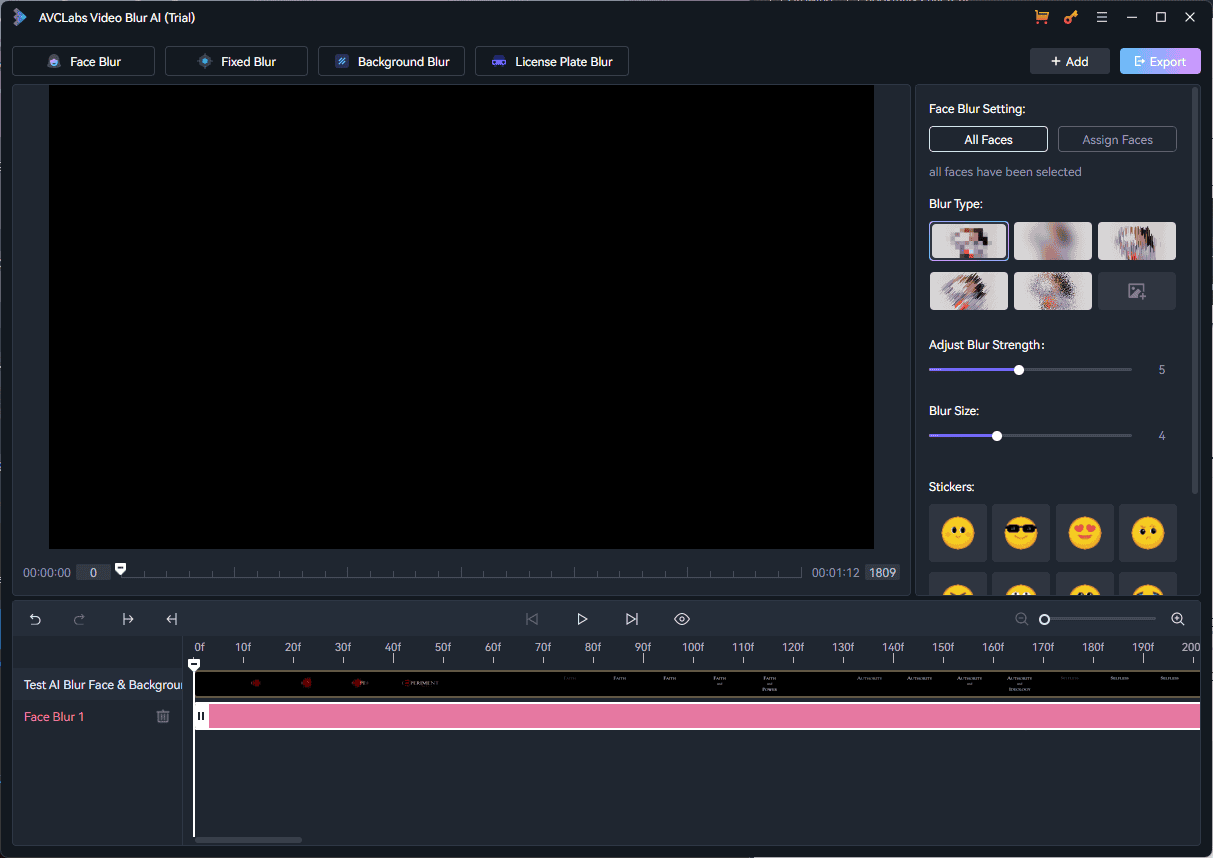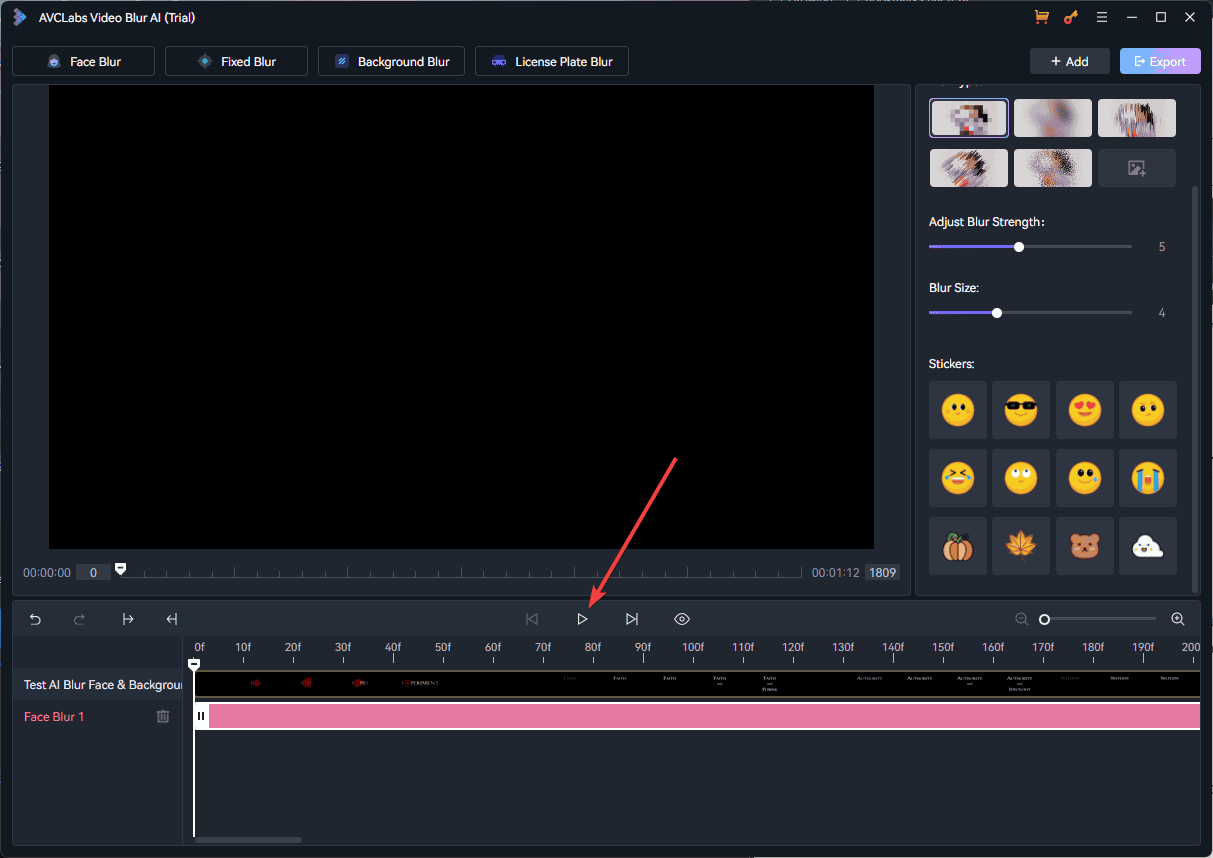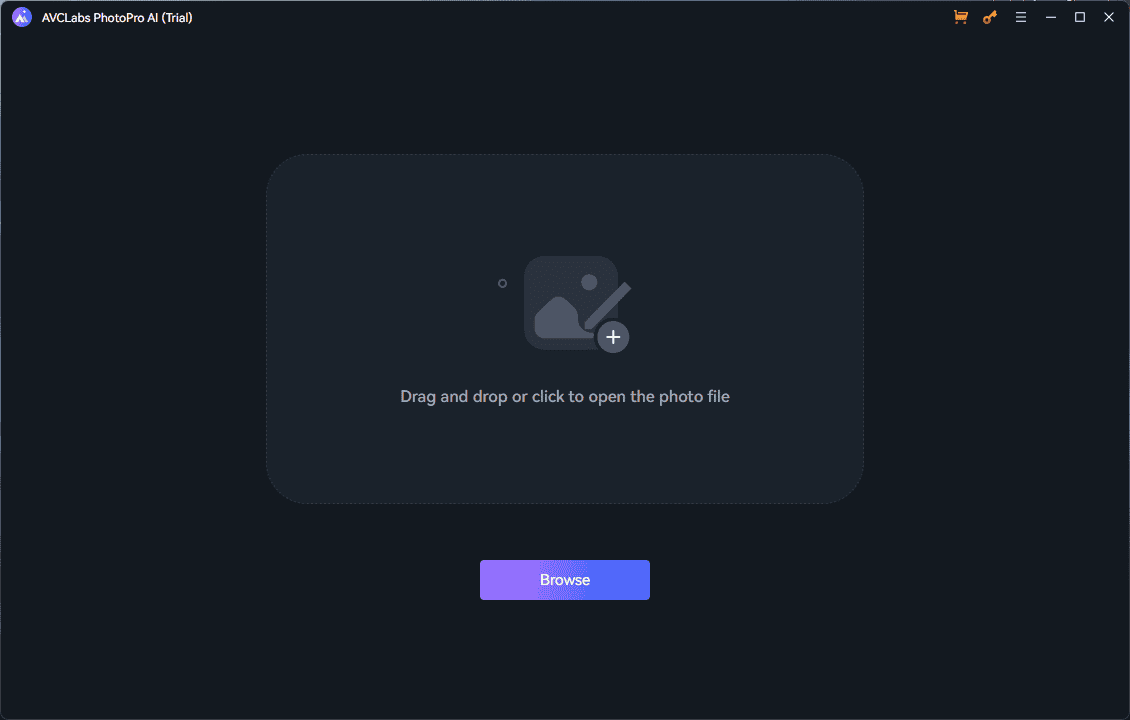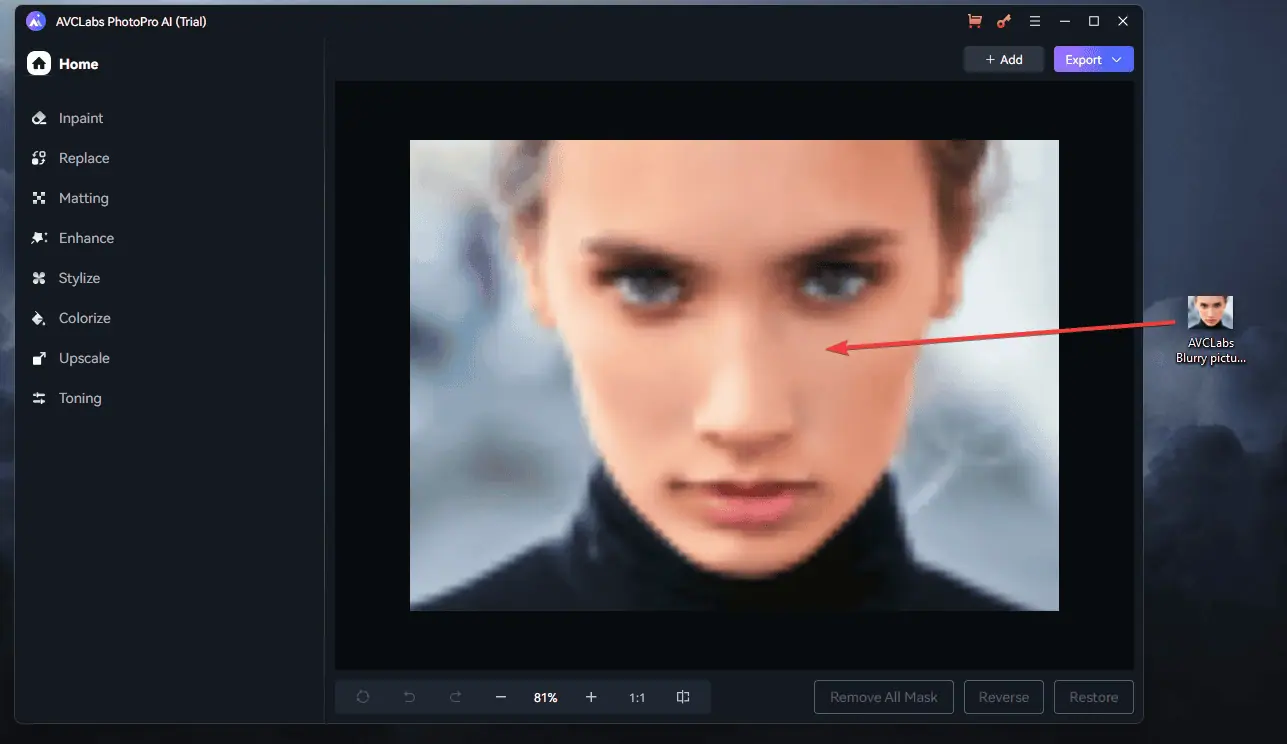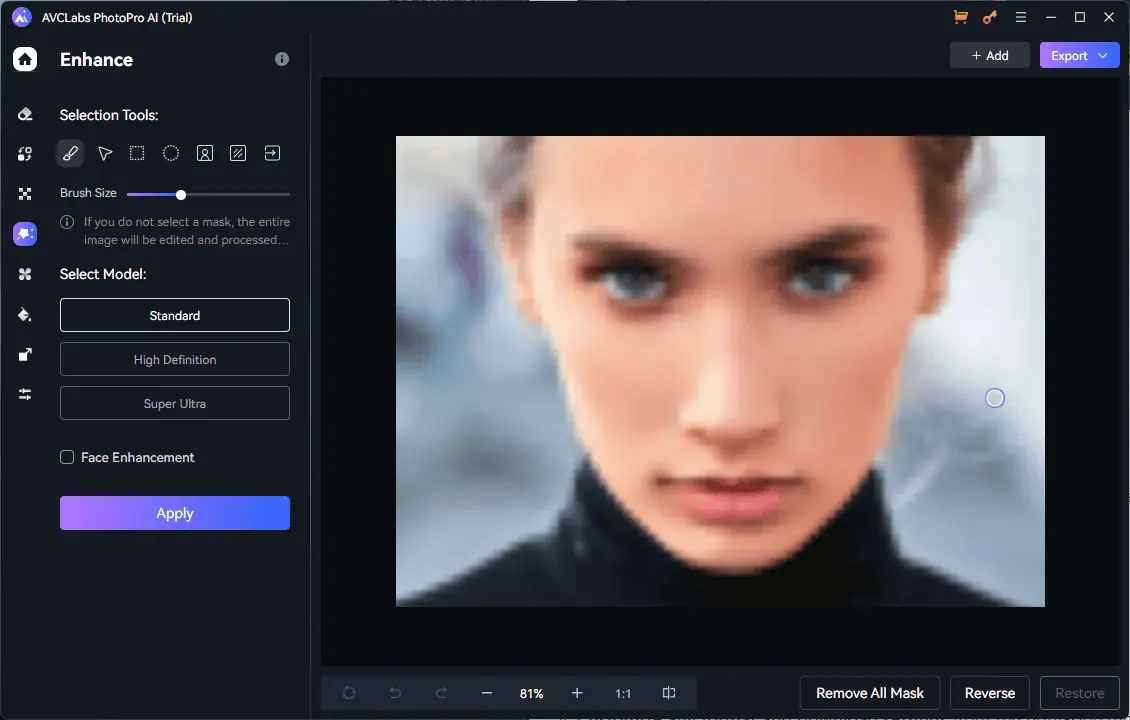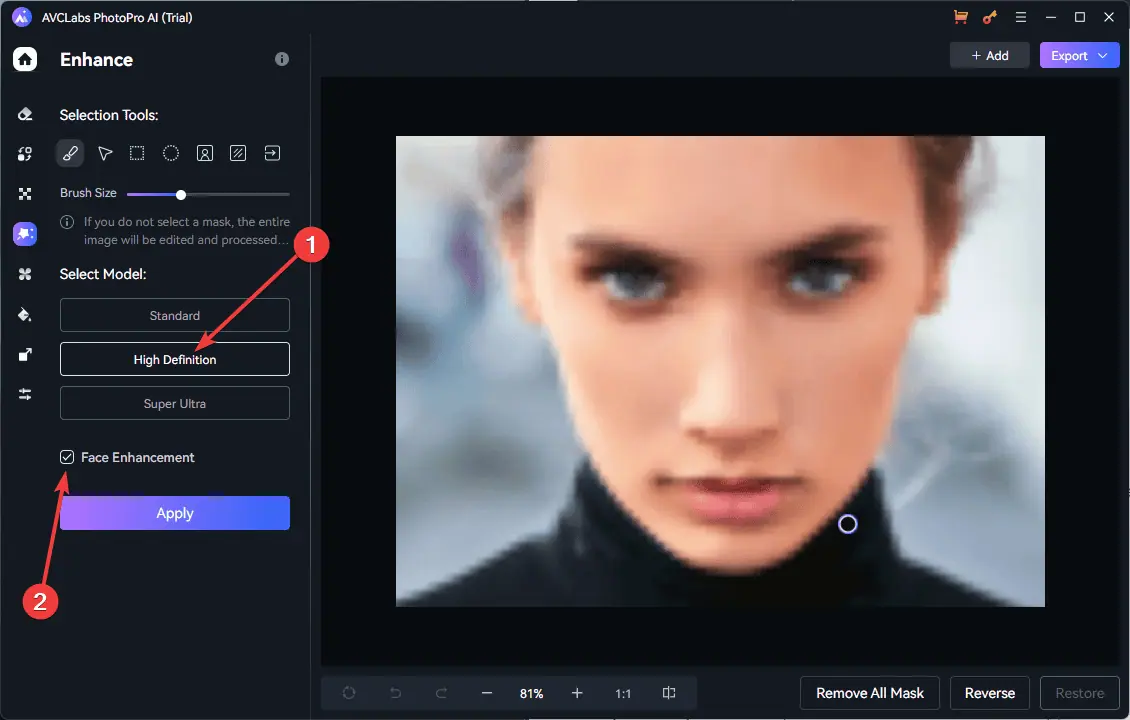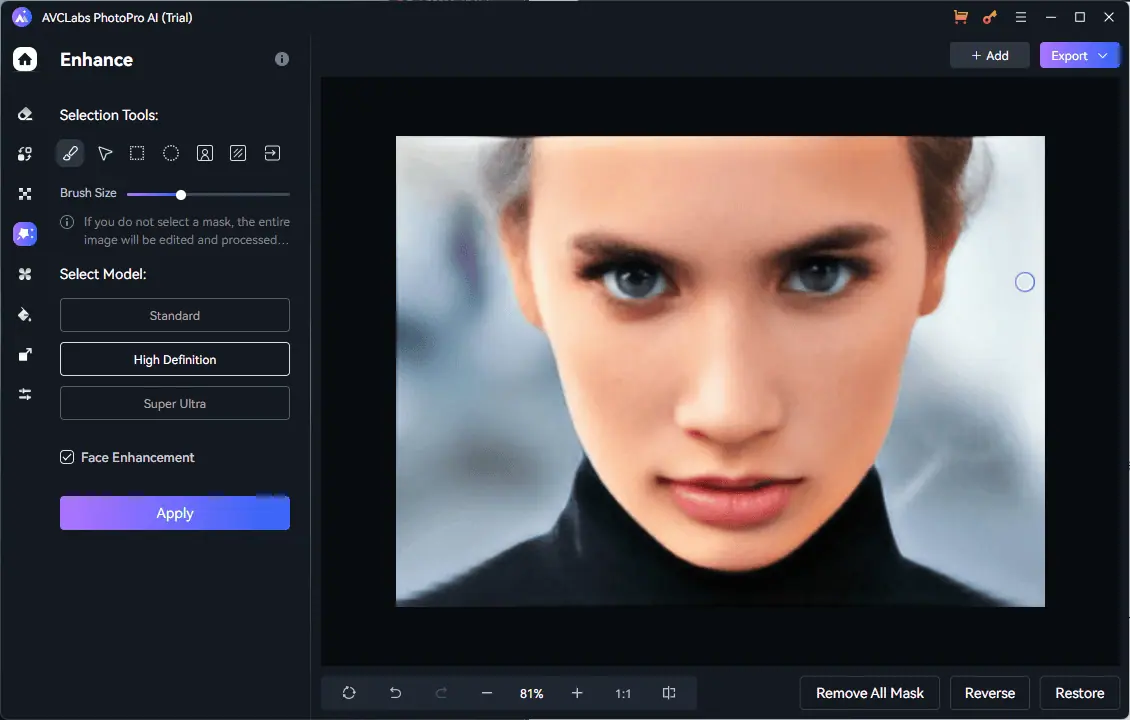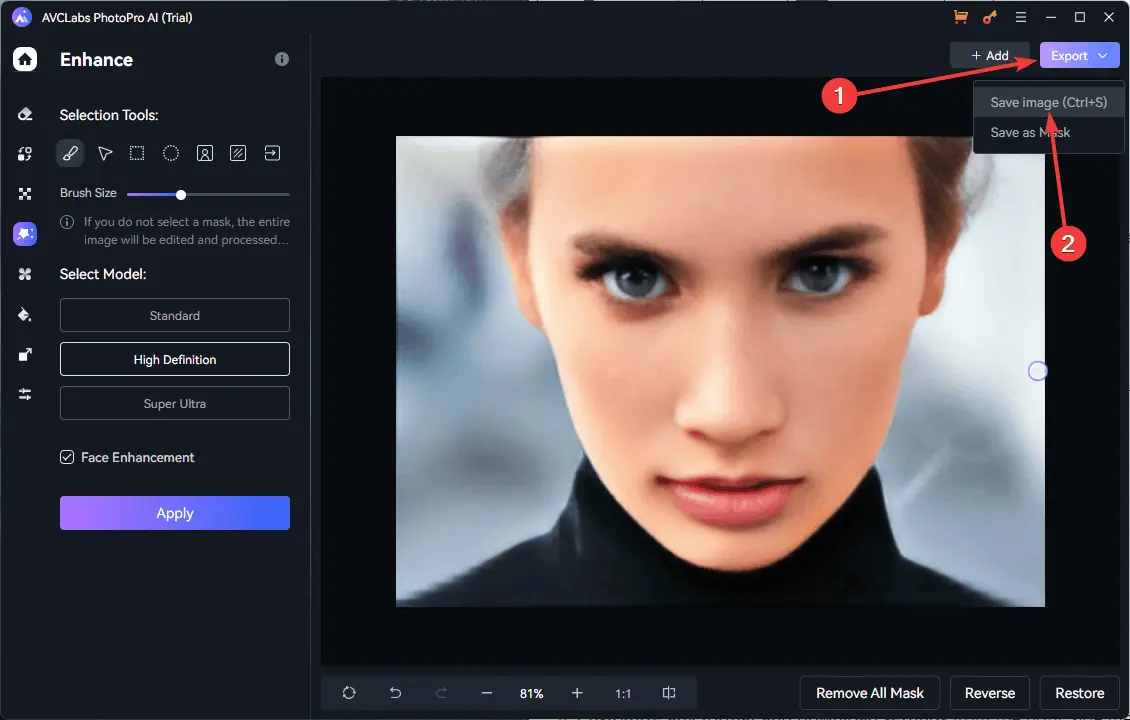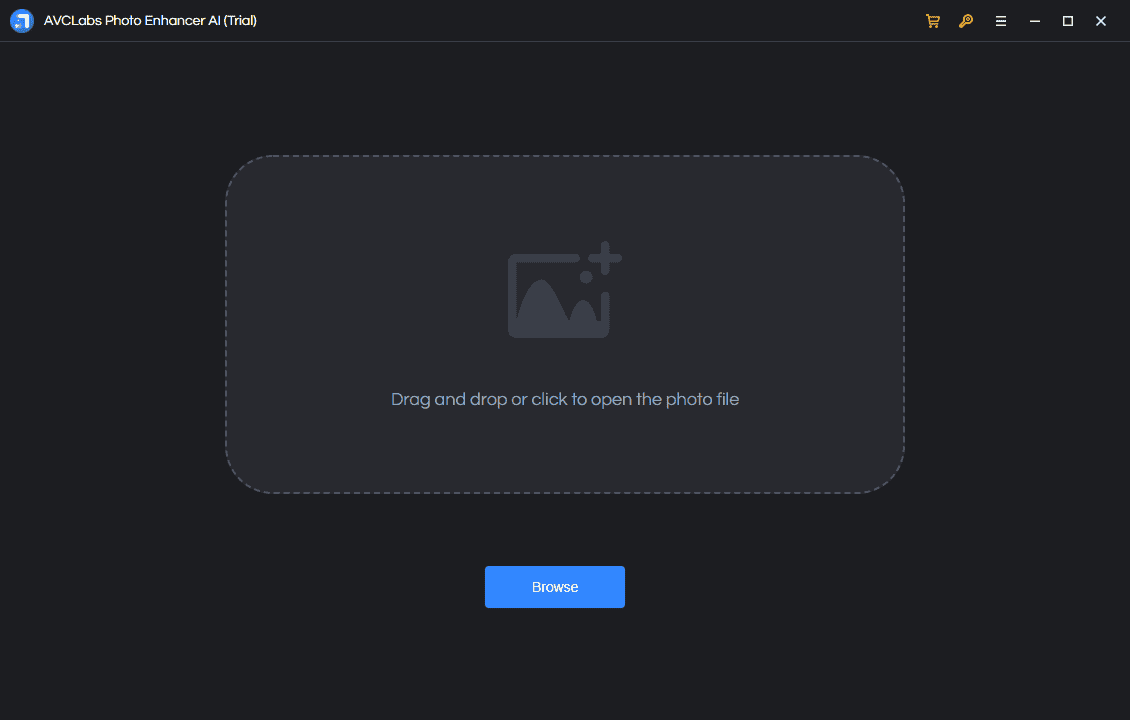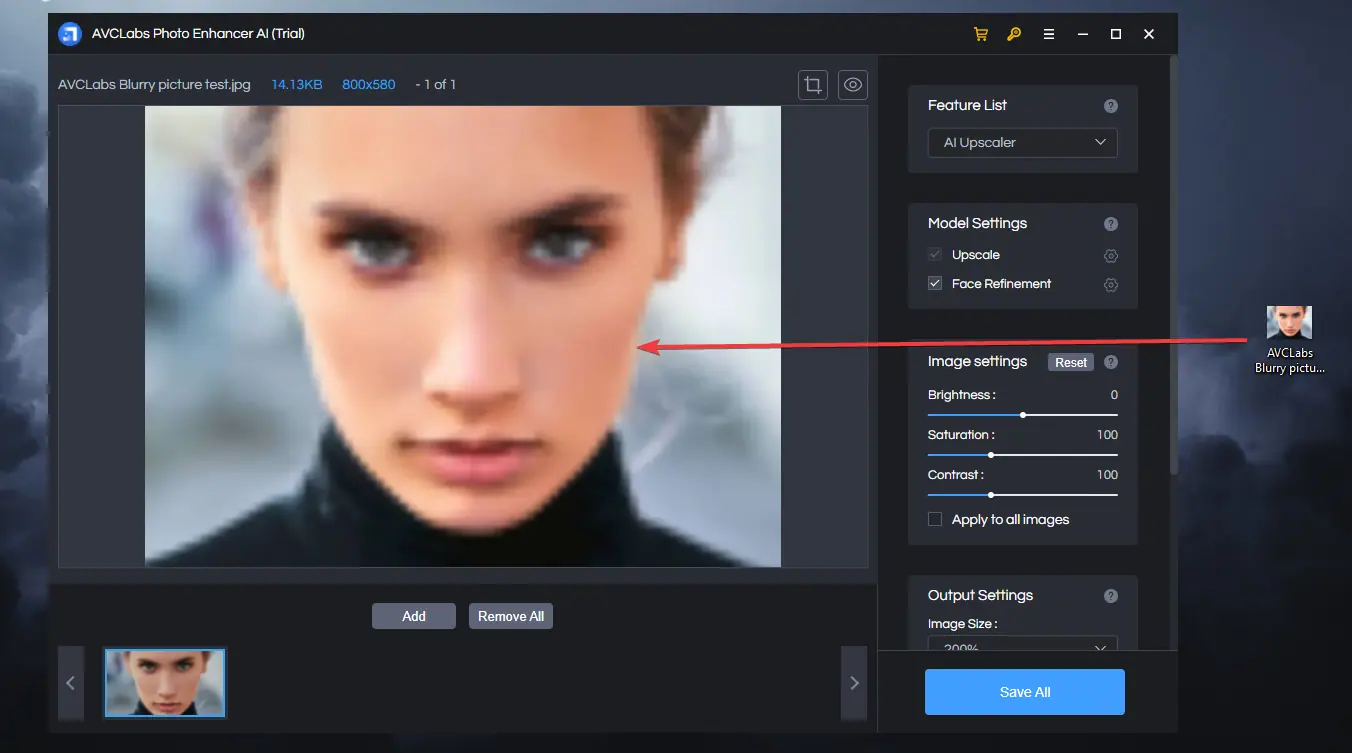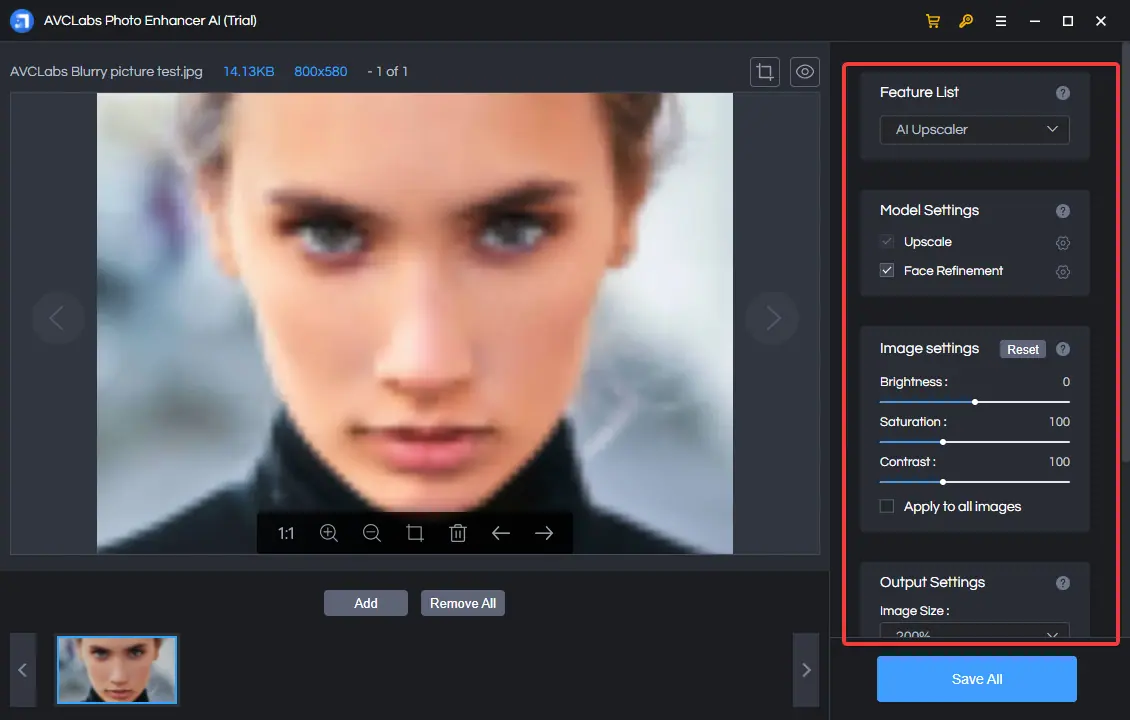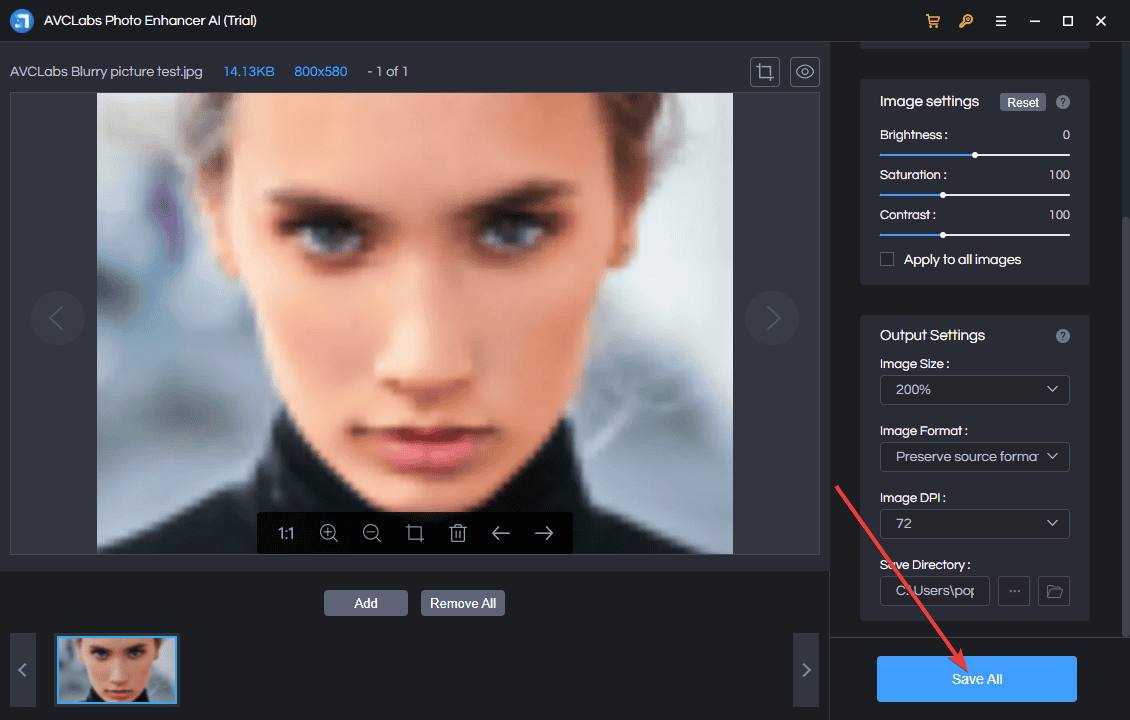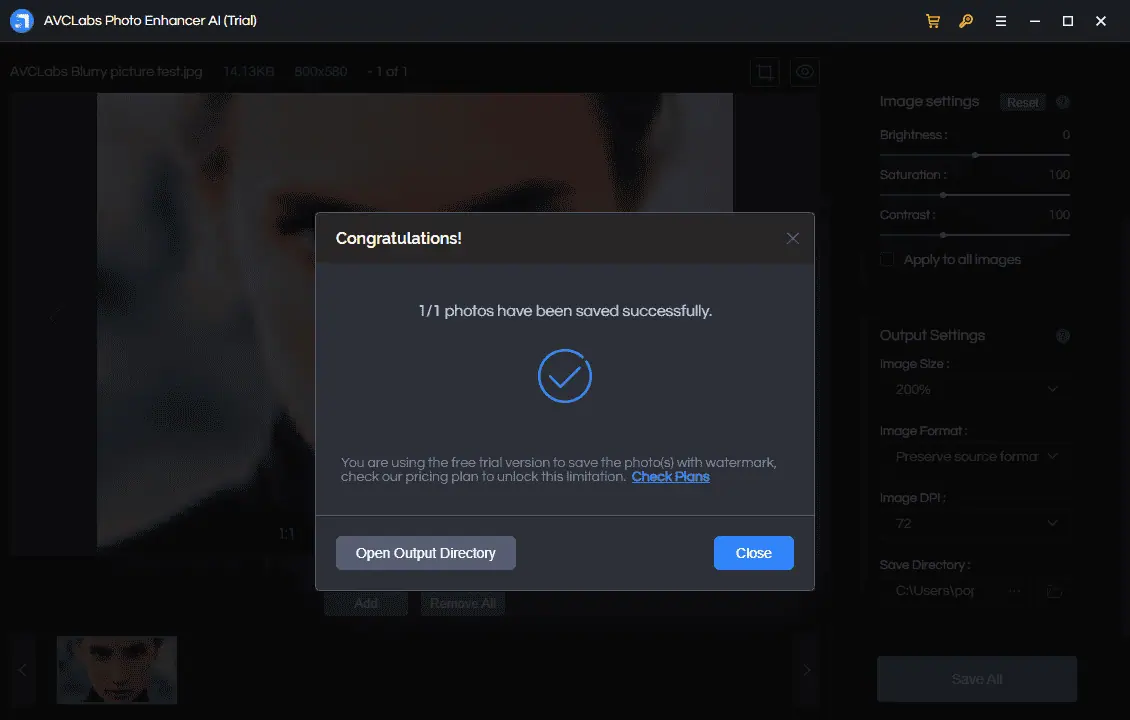AVCLabs Review - Diepgaande tests van alle functies
12 minuut. lezen
Uitgegeven op
Lees onze openbaarmakingspagina om erachter te komen hoe u MSPoweruser kunt helpen het redactieteam te ondersteunen Lees meer
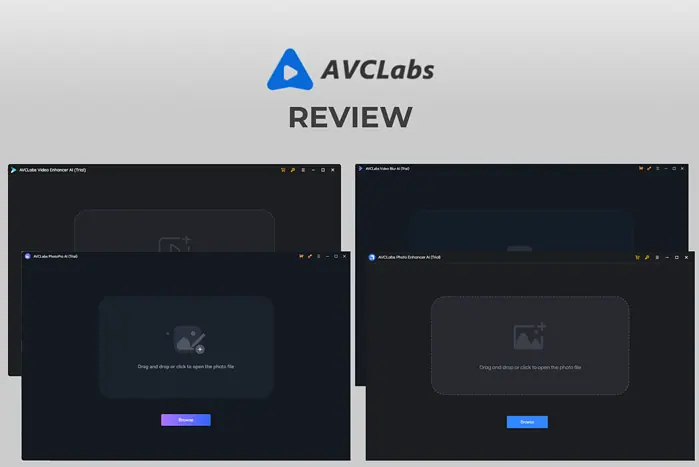
In deze AVCLabs-recensie onderzoek ik de functies van de app, bespreek ik hoe ze zich verhouden tot andere opties en duik ik diep in het gebruik, de prijzen en meer.
Klaar?
Wat is AVCLabs?
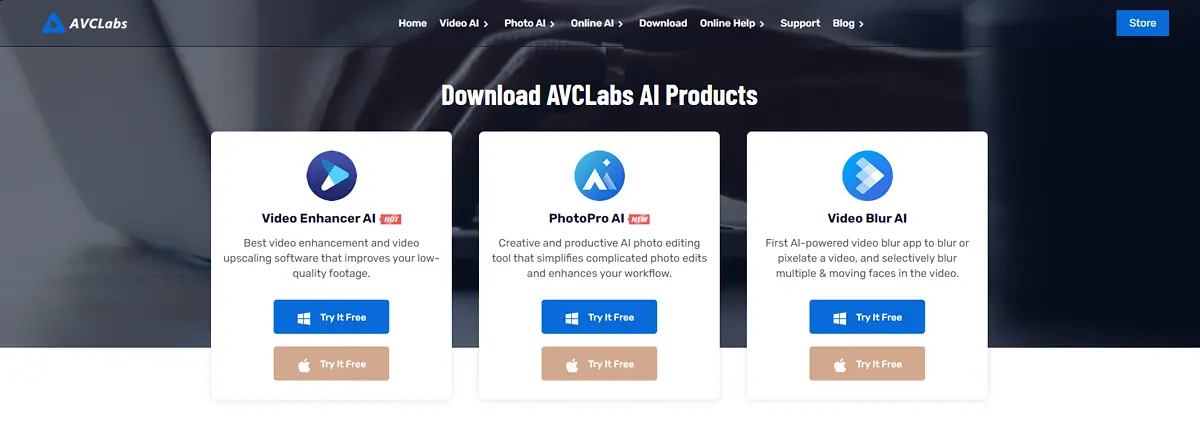
AVCLabs is een krachtig softwarepakket dat is ontworpen om de kwaliteit van uw video's en foto's te verbeteren. De app maakt gebruik van zijn geavanceerde AI-technologie opschalen lage resolutie en wazige video's naar HD en zelfs 4K- of 8K-kwaliteit en foto's bewerken.
Het kan de ruis in de frames verwijderen, artefacten verwijderen en tinten in balans brengen voor de best mogelijke resultaten.
De uitgebreide functies van AVCLabs omvatten videoverbeteringen, opschaling, ruis verwijderen, gezichtsherstel en verfijning, inkleuren, de-interlacing, enz.
De app biedt ook verschillende opties voor fotoverbetering. Het kan verbeter foto's naar HD en 4K, herstel de gezichten van mensen en kalibreer de kleuren.
Bovendien kunt u het gebruiken als downloadbare app of online.
Voordelen
Ik was blij dat het AVCLabs-platform software en online tools scheidt. In deze AVCLabs-recensie behandel ik ze allemaal.
Hieronder vindt u een overzicht van hun mogelijkheden, dus lees verder voor meer details!
I. Video AI-hulpmiddelen
Ik heb een video van lage kwaliteit gebruikt om de mogelijkheden van de AI-videosoftware te testen. Je kunt hieronder een screenshot zien om een idee te krijgen van hoe wazig het was:
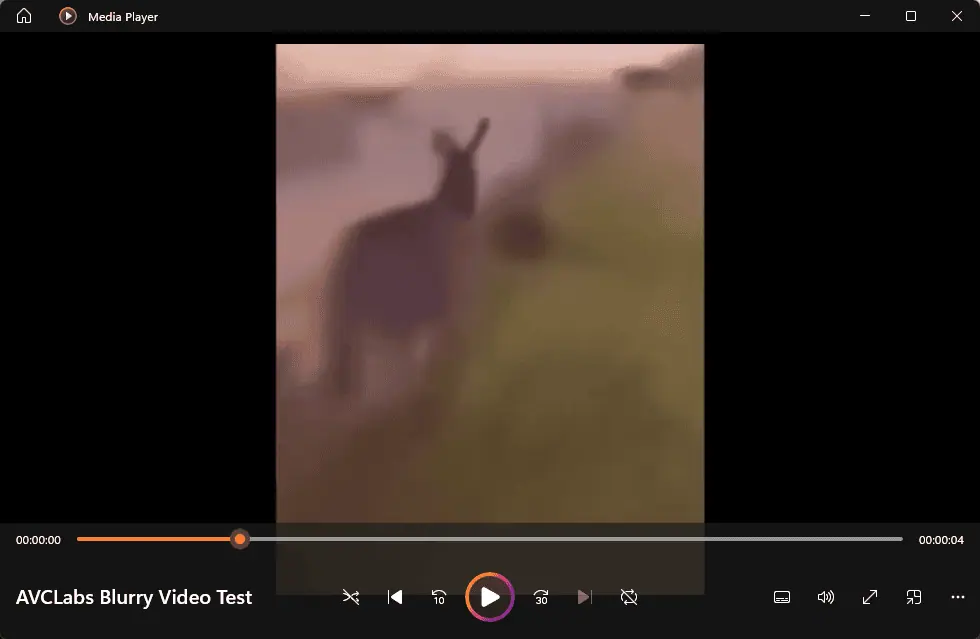
Voor het geval het niet duidelijk is vanwege de onscherpte: de video is van een rennende ezel.
Laten we nu de verbeterings- en bewerkingsfuncties één voor één bespreken.
1. AI voor videoverbetering
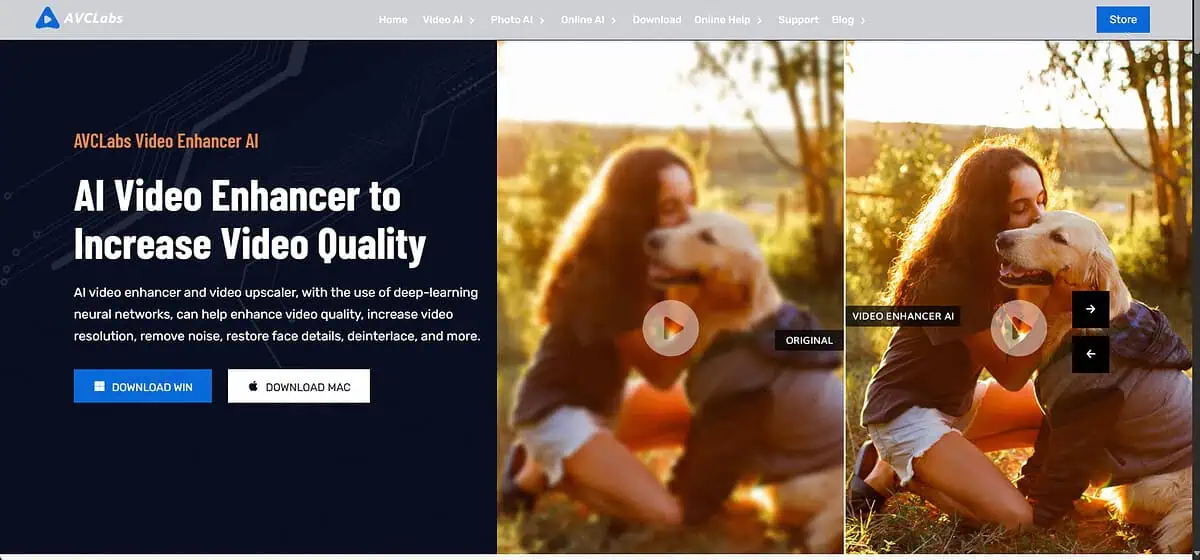
AI voor videoverbetering gebruikt AI om gezichten in video's snel op te schalen, ruis te verwijderen, onscherp te maken en te vervagen.
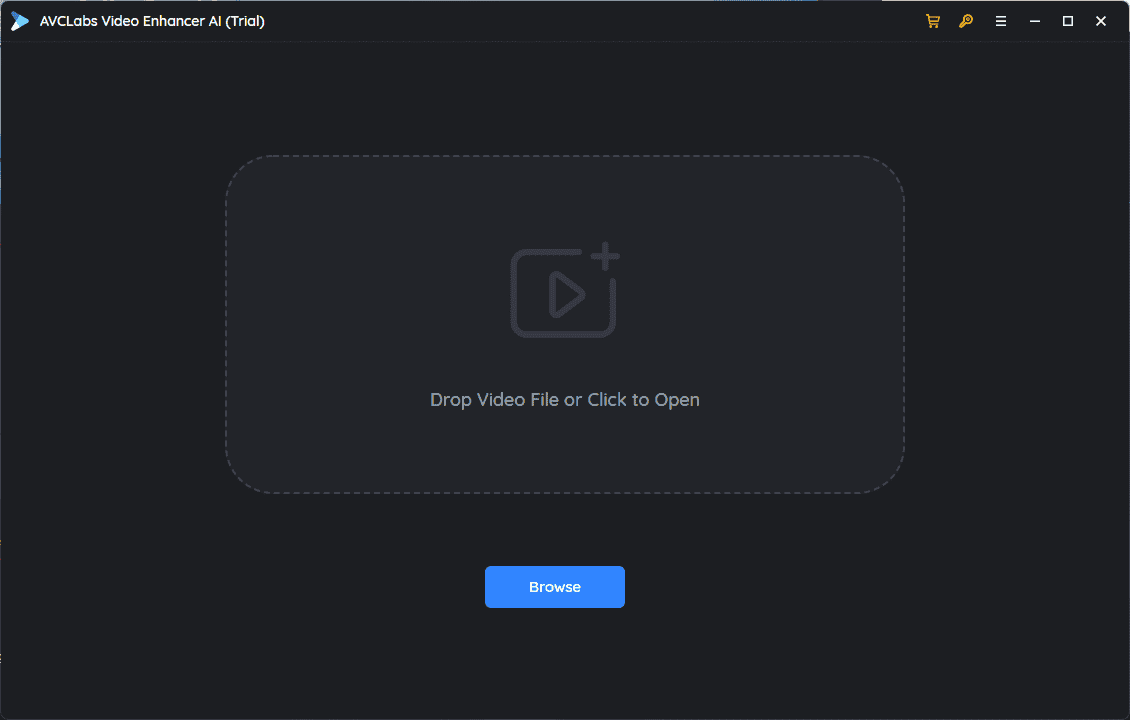
De interface is overzichtelijk, waardoor deze geschikt is voor gebruikers van elk vaardigheidsniveau.
Ik heb de applicatie gedownload en op mijn apparaat geïnstalleerd. Hieronder kunt u zien hoe de AVCLabs Video Enhancer AI eruit ziet, hoe deze werkt en wat de verwerkingskracht is.

Met deze tool kunt u verbeter de kwaliteit van video's door hun resolutie te transformeren van SD-kwaliteit naar HD, 4K en zelfs 8K.
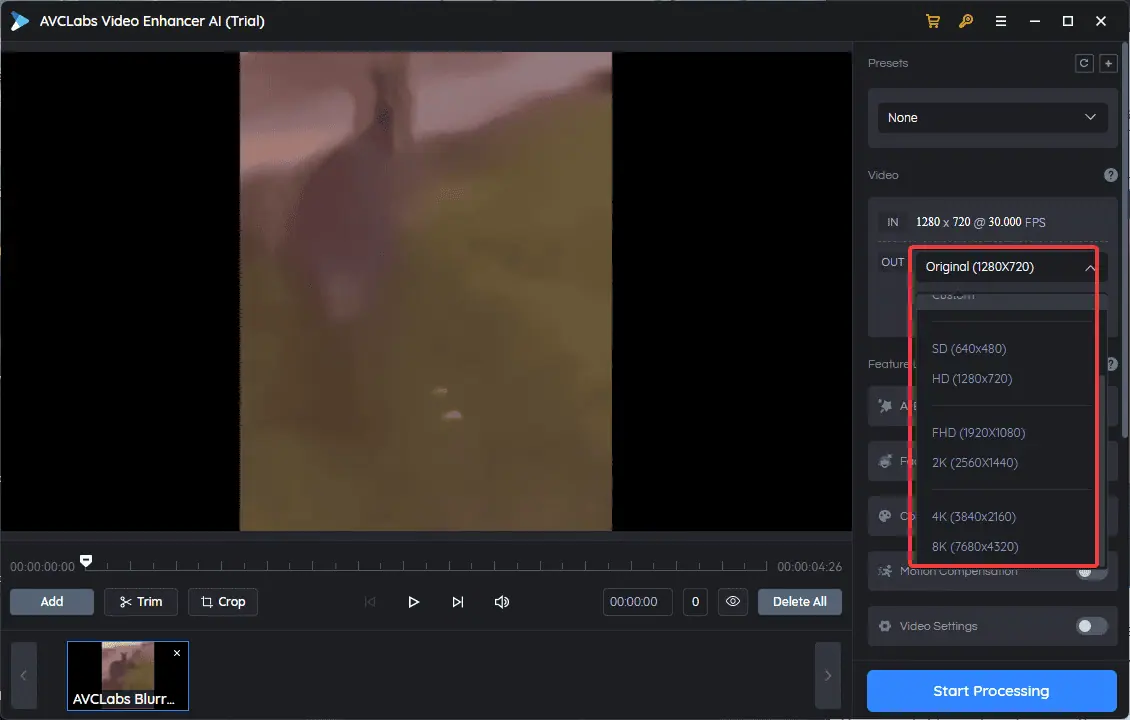
Deze mogelijkheid maakt het mogelijk om video's van hoge kwaliteit te maken van oude, wazige video's.
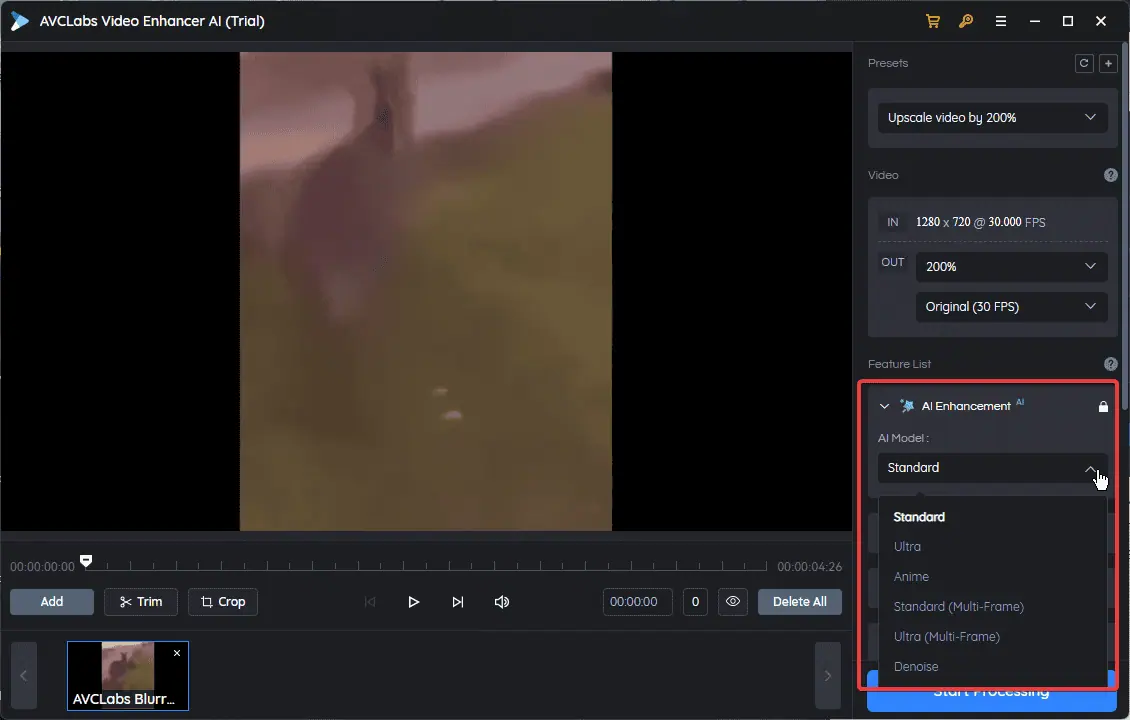
Laten we de modelopties voor deze app verkennen:
- Standaard – Verwerkt video's frame voor frame. Het wordt aanbevolen als uw computer niet krachtig genoeg is om geavanceerde verwerkingstaken uit te voeren.
- Ultra – Verwerkt video's frame voor frame, maar in Ultra-kwaliteit (opschalen naar 4K). Bovendien is het 2x langzamer dan de standaardmodus. U kunt dit model gebruiken als uw computer een speciale GPU en minimaal 4 GB geheugen heeft.
- Standaard multiframe – Verwerkt clips met 13 frames tegelijk. Deze optie maakt gebruik van pixelinformatie die is verzameld uit de vorige frames en gebruikt deze om vervaging en flikkeringen te verminderen terwijl de consistentie behouden blijft. De verwerking is vergelijkbaar met het Ultra-model (it kan onder bepaalde omstandigheden iets langzamer zijn). Om dit model optimaal te kunnen gebruiken, moet uw computer een speciale GPU hebben (RTX 2060 of hoger) met minimaal 6 GB GPU-geheugen.
- Ultra multiframe – Net als het Standard Multi-Frame-model biedt het gelijktijdige verwerking op 13 frames, maar dan in Ultra-kwaliteit. Het is ongeveer 3x langzamer dan het vorige model. Uw computer moet een speciale GPU hebben (RTX 3060 en hoger) met minimaal 8 GB GPU-geheugen.
- lawaai – Maakt gebruik van videoverbetering en opschaling en ondersteunt frame-ruisonderdrukking.
Note: Deze modellen eenre automatisch gedownload bij het openen van de app.
Verder ondersteunt de app a verscheidenheid aan bestandsformaten, inclusief 3G2, 3GP, AVI, DIVX, FLV, F4V, M2TS, MTS, MOV, MP4, M4V, MPEG, MPG, DAT, MKV, OGM, RMVB, RM, TS, TP, VOB, WMV, WTV, ASF, DV, WEBM, enz.
Voor mijn eerste test, Ik heb het standaardmodel gebruikt om de kwaliteit van de video te verbeteren.
Om de bewerkte clip met het origineel te vergelijken, heb ik ze in twee mediaspelers geopend in een zij-aan-zij-aanzicht:
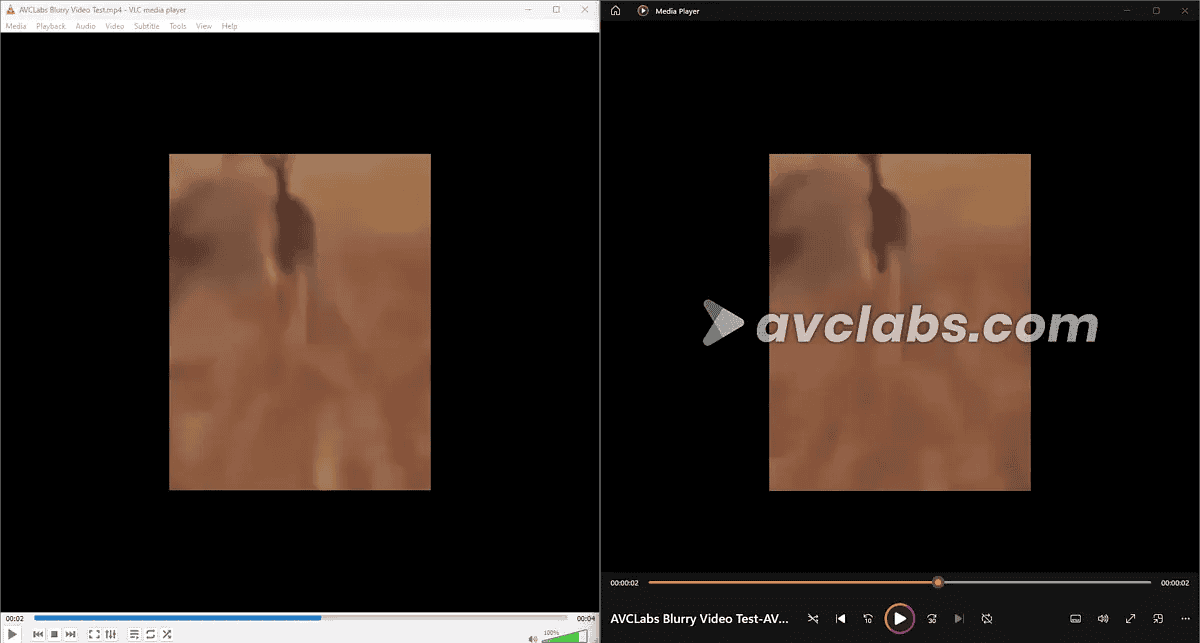
Zoals je kunt zien aan de bovenstaande schermafbeelding, De verbeteringen van AVCLabs zijn ondermaats, en je ziet nauwelijks verschillen.
ik ook testte het Ultra Multi-Frame-model om te zien of de resultaten verbeterden.
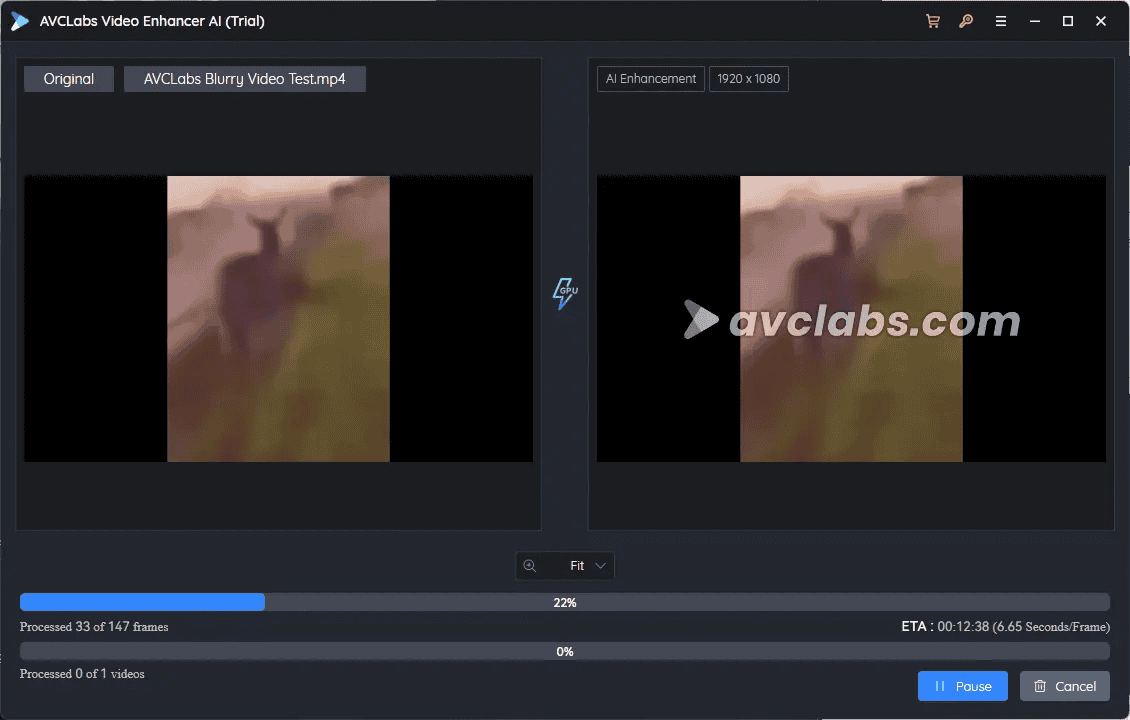
De afbeelding hierboven toont de software die de video verwerkt met dit nieuwe model, wat langer duurde (ongeveer 12 minuten in beslang neemt.).
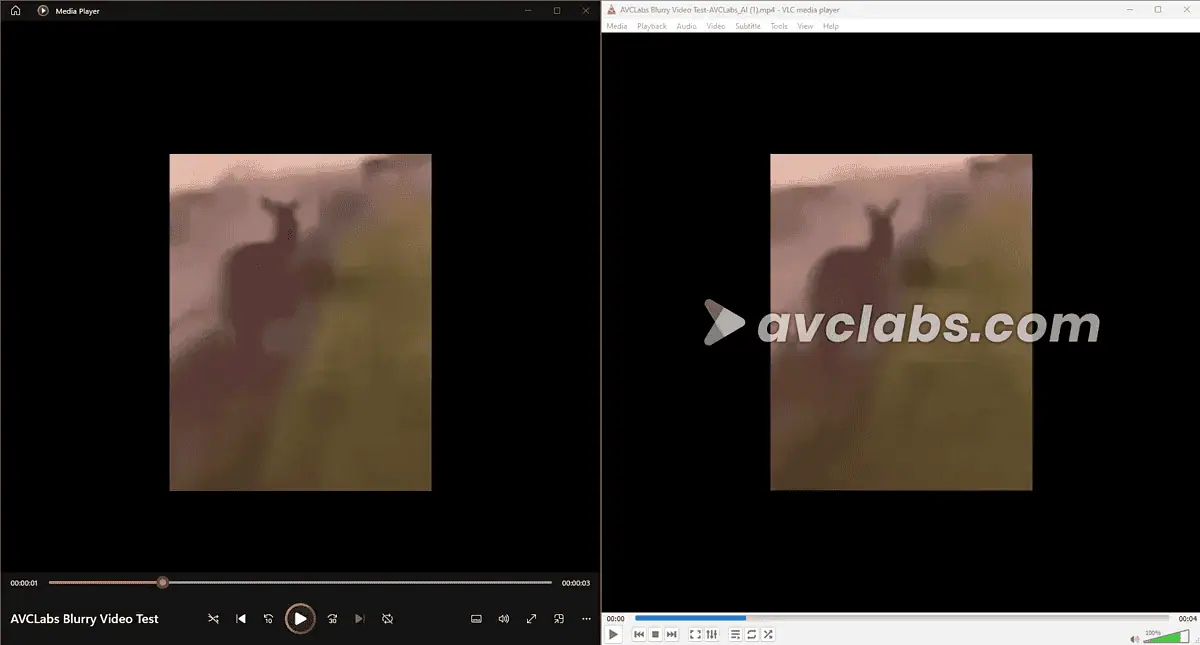
Zoals je kunt zien, zelfs met de machtigen Ultra Multi-Frame-model verbeteringen zijn nauwelijks merkbaar.
Helaas, de Video Enhancer AI heeft zijn werk niet gedaan zoals bedoeld. Het zou het misschien beter doen met minder getroffen video's, maar het is niet geslaagd voor de taak die ik ervoor had gesteld.
Vergeleken met andere AI-apps zoals Topaz Video Enhance AI, biedt AVCLabs een uitgebreider pakket videoverbeteringstools en een gebruiksvriendelijkere interface.
2. Videovervaging AI
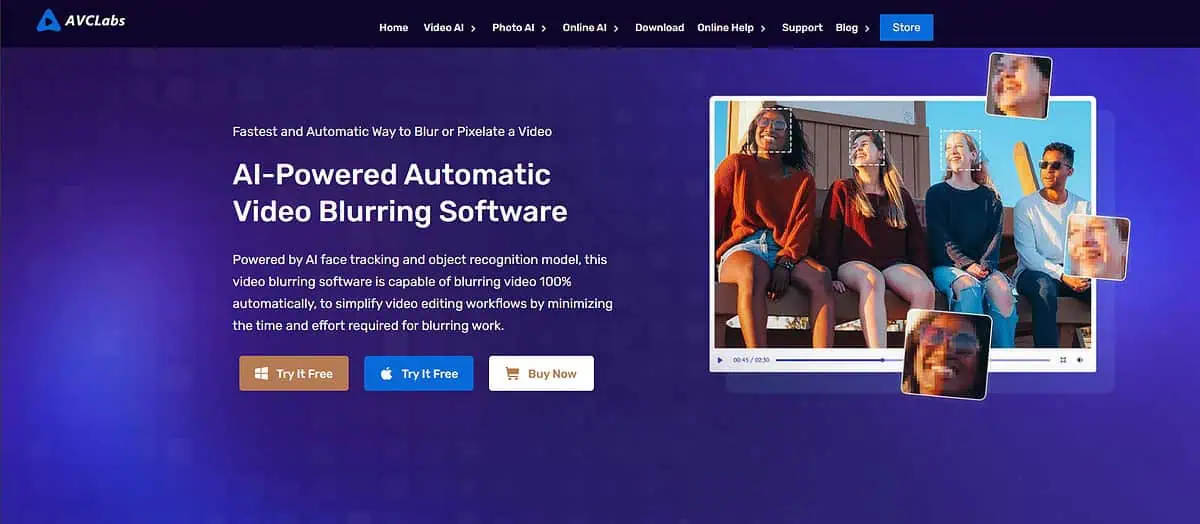
Video Blur AI is een andere app van AVCLabs die dat belooft vervaag automatisch video-achtergronden, gezichten of welk object dan ook die jij kiest in je video's.
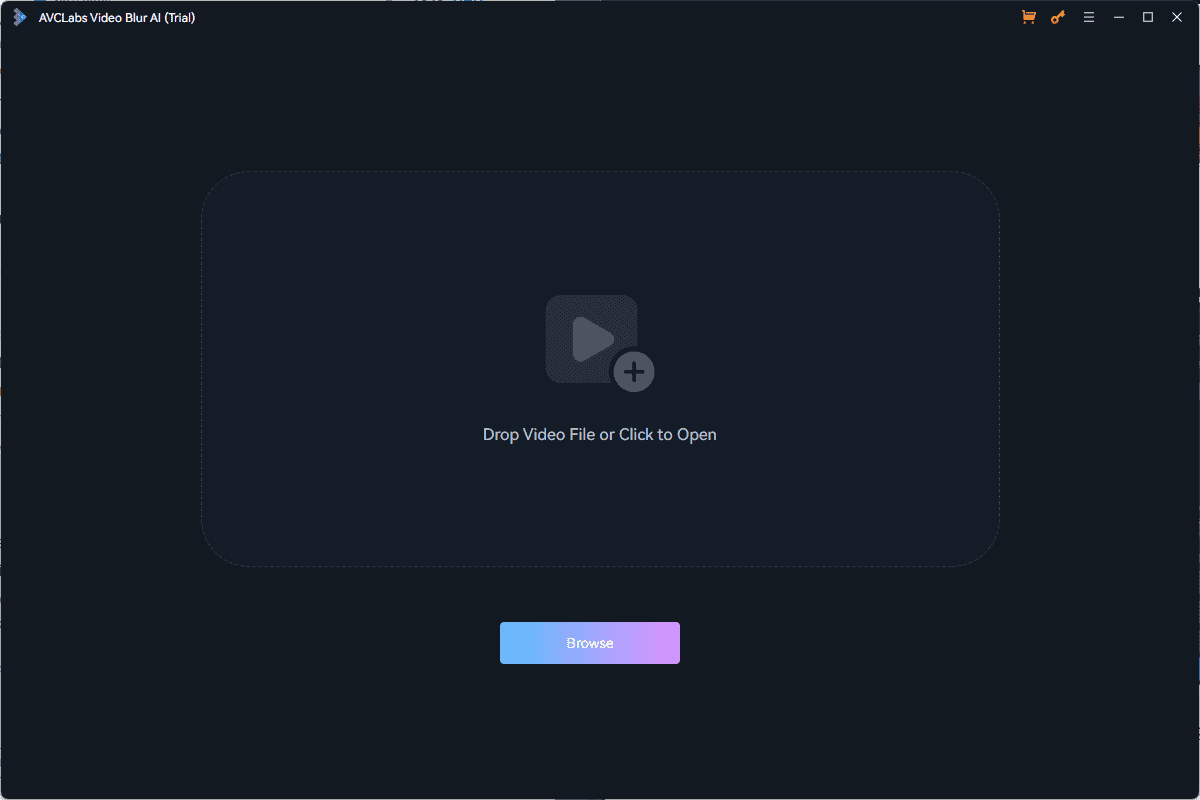
Je kunt pas de vervagingsgrootte aan, en de app kan dat het effect automatisch toepassen. Bovendien kunt u eenvoudig de video uploaden waarmee u wilt vervagen slepen en neerzetten het in de app.
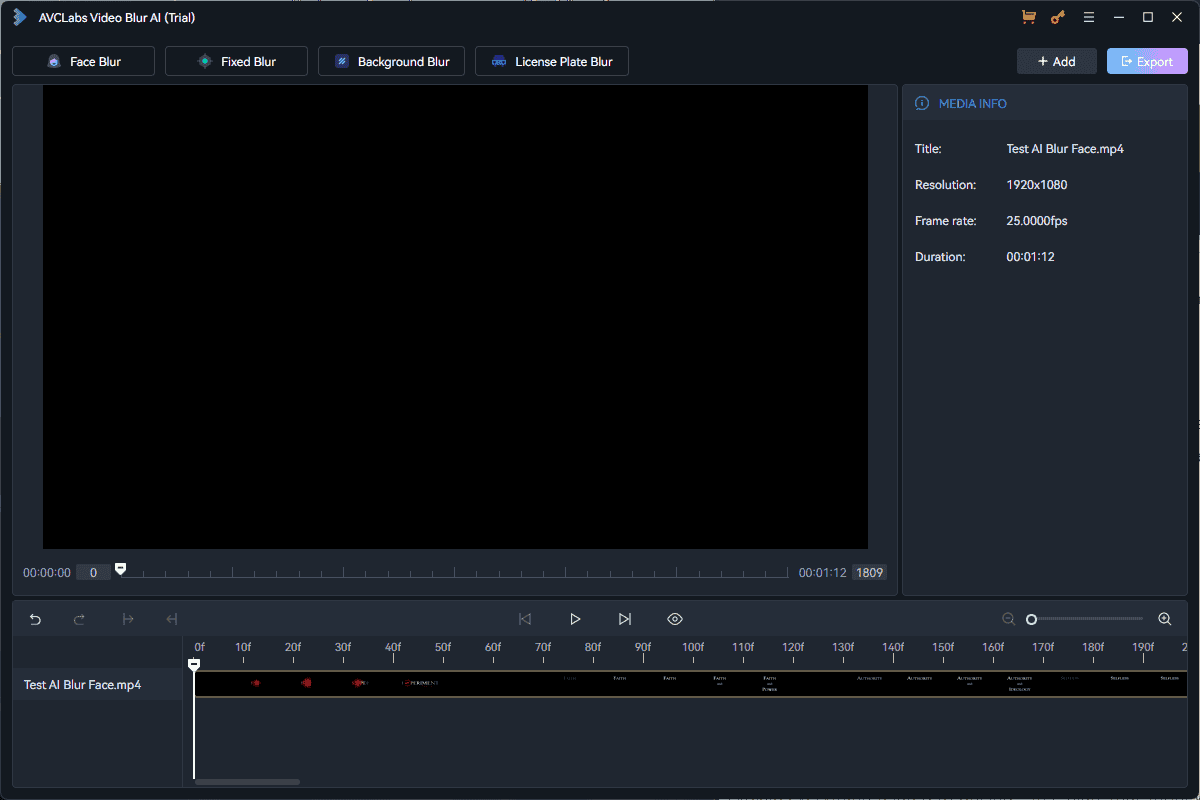
De Video Blur AI-tool heeft ook een paar verschillende modules:
- gezicht vervagen – Deze module maakt gebruik van krachtige algoritmen voor gezichtsdetectie menselijke gezichten detecteren, volgen en extraheren bij video's. U kunt zelfs specifieke gezichten selecteren om te vervagen. De onscherpte beweegt automatisch mee met de beweging in de video.
- Vaste vervaging – Het werkt met specifieke gebieden en statische objecten in de video.
- Achtergrond vervagen – Zoals de naam al doet vermoeden, kan deze module dat vervaagt automatisch de achtergronden. Dit is handig voor situaties waarin je de hoofdpersoon wilt benadrukken.
- Kentekenvervaging - Het gebruikt geautomatiseerde kentekenherkenning en tracking.
Hieronder zie je de gezicht vervagen module en zijn opties.
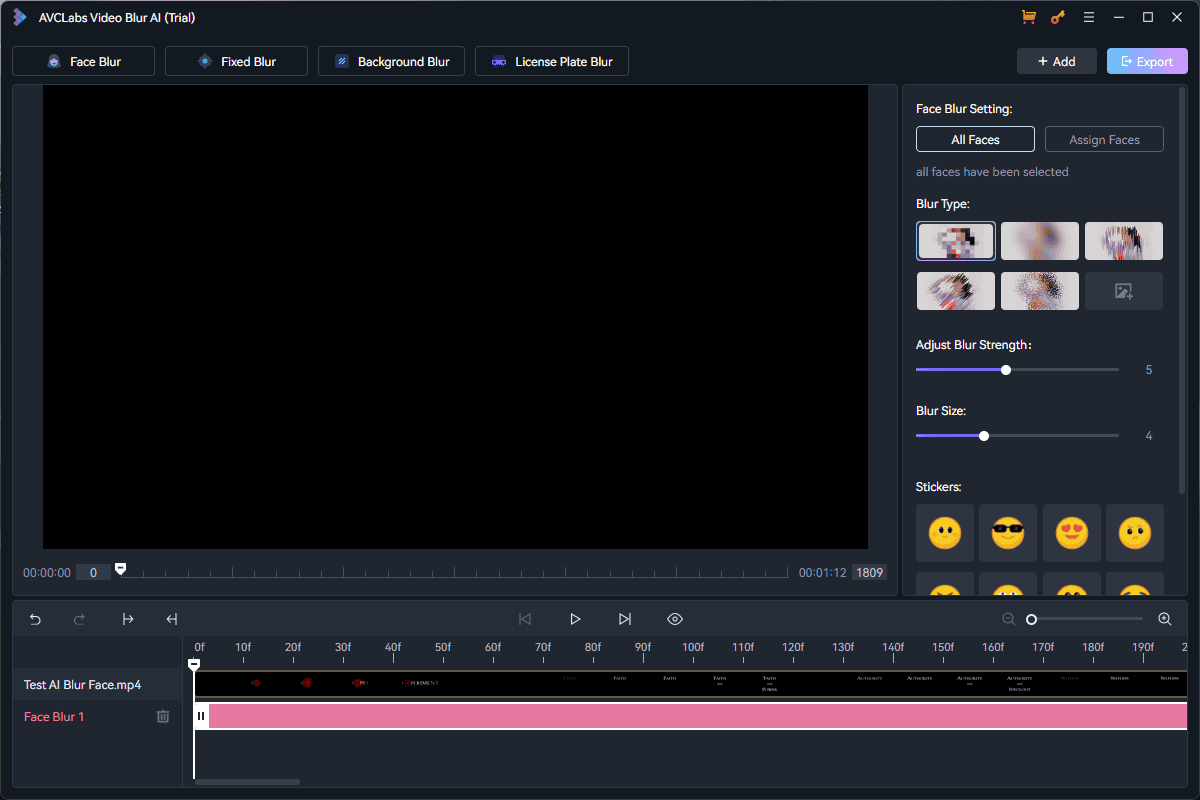
U kunt de Type, sterkte, grootte, etc.
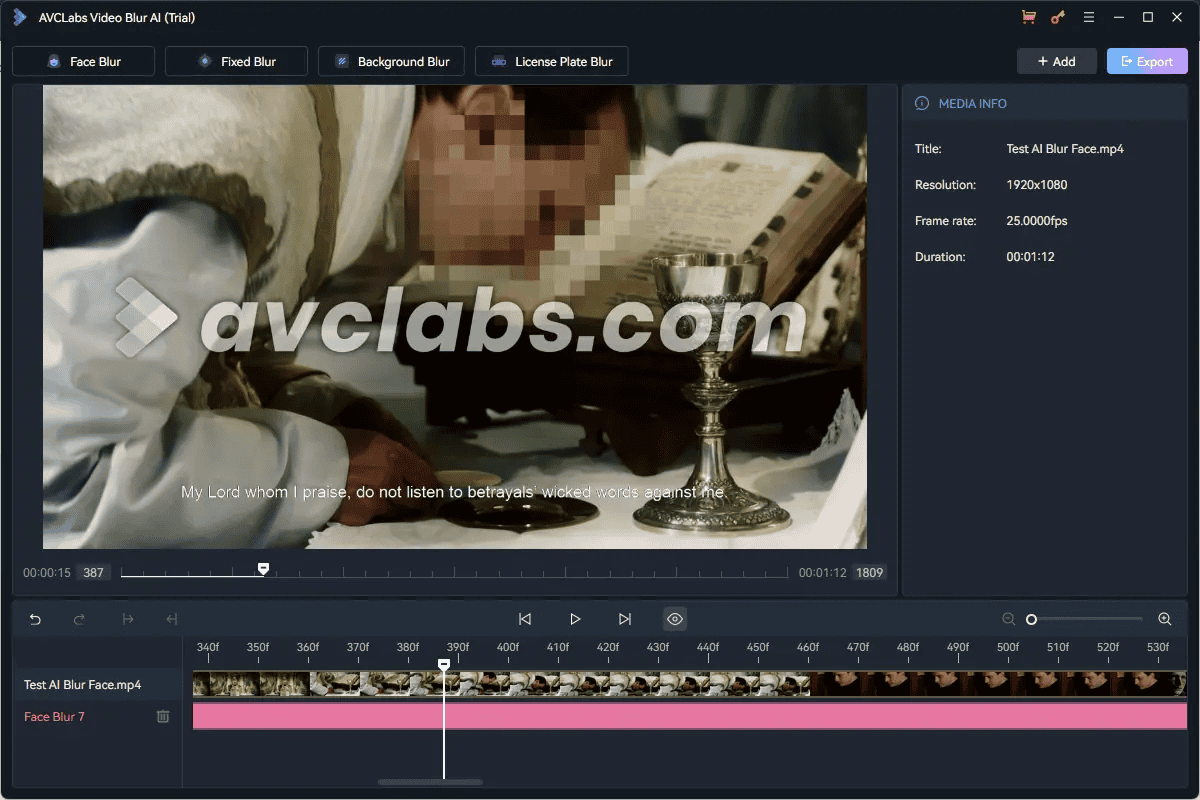
Hieronder vindt u de resultaten van deze module.
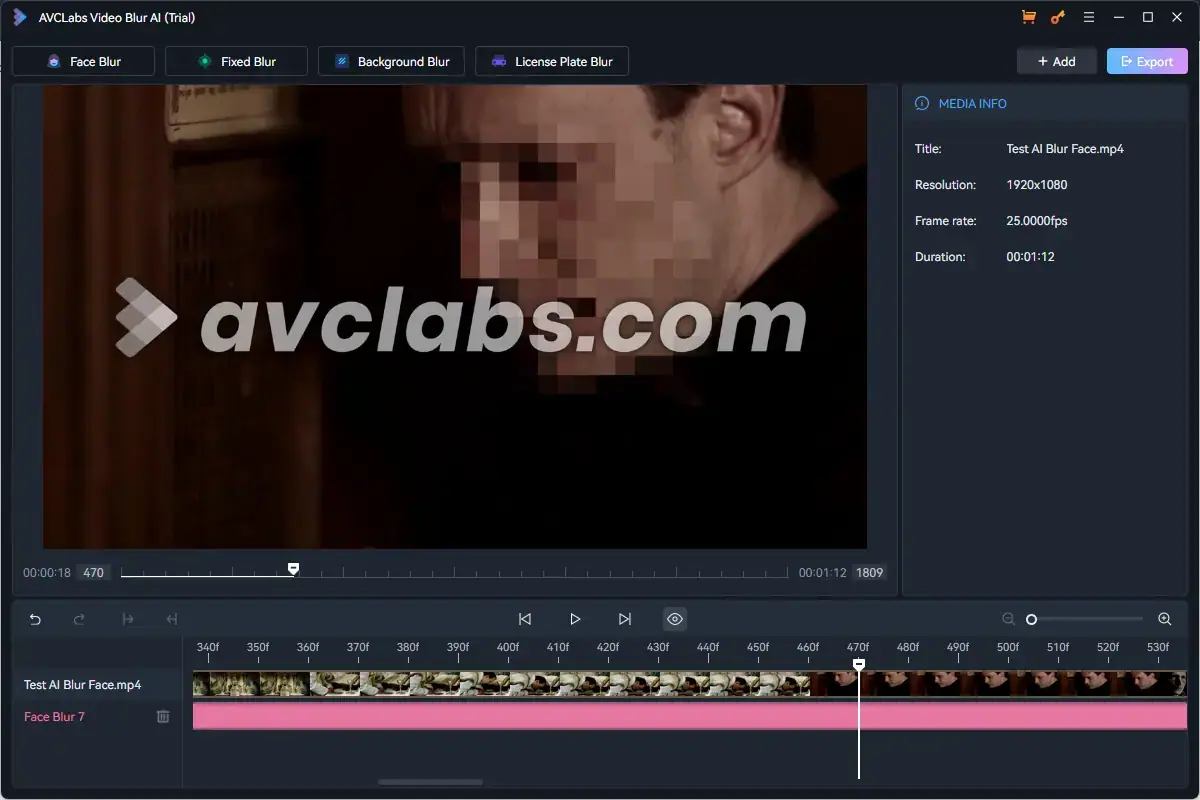
Zoals je kan zien, het werkte perfect.
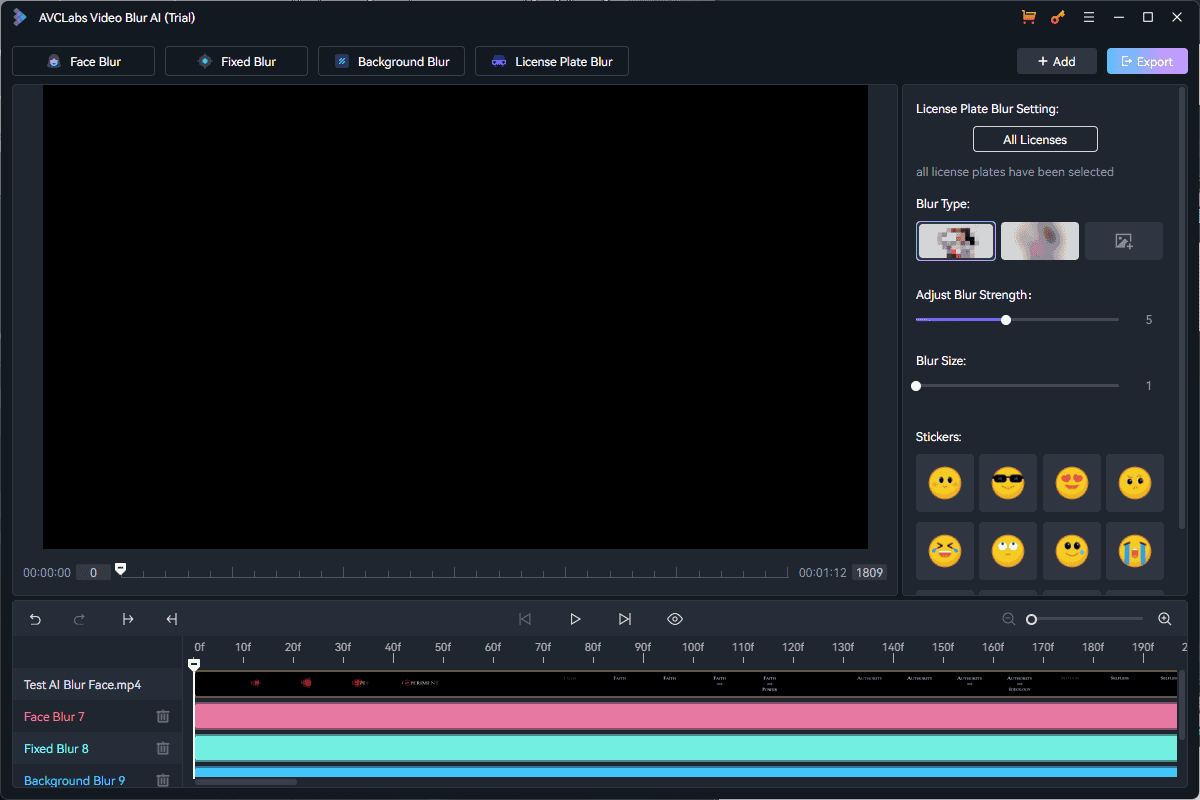
Ik heb ook de functie Achtergrondvervaging onderzocht en je kunt de resultaten hieronder zien.
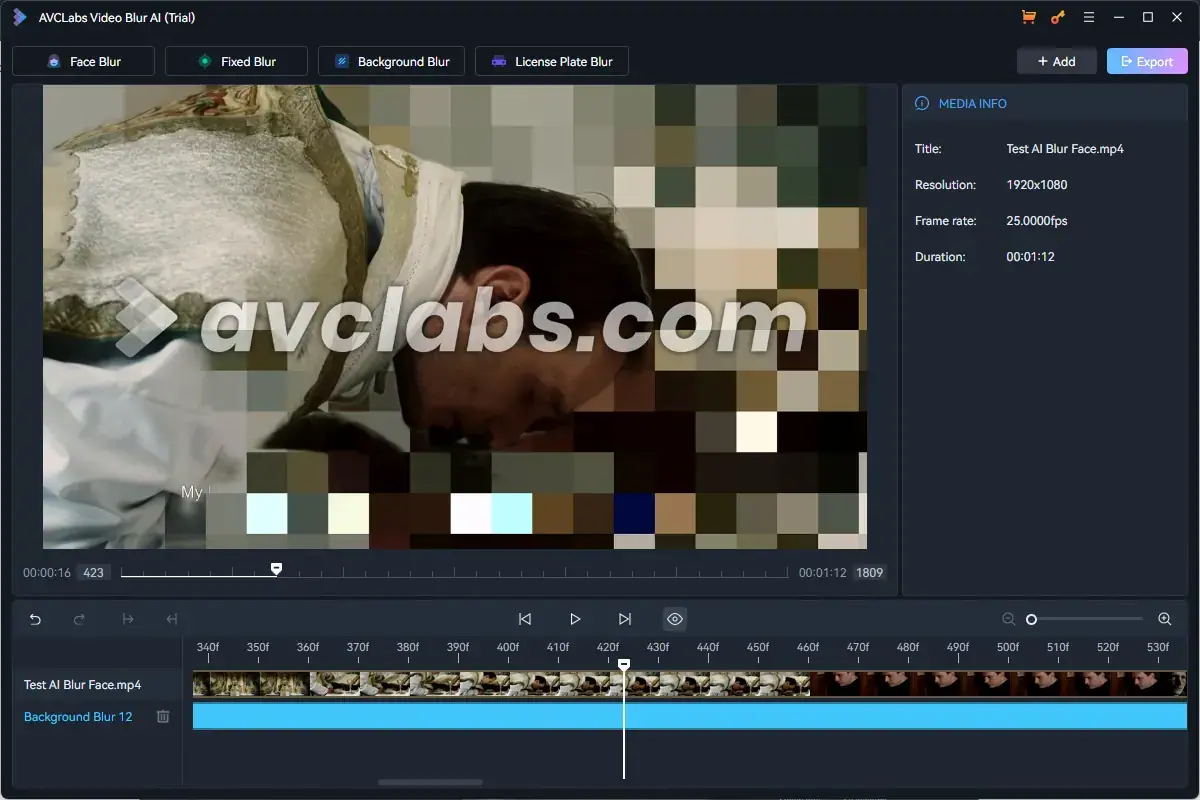
Hieronder ziet u nog een voorbeeld van deze functie.

Zoals je kunt zien springen de gezichten er echt uit omdat de achtergrond is verwijderd. Concluderend kan ik gerust stellen dat de vervagingsfunctie werkt zoals verwacht.
Deze functie onderscheidt AVCLabs van andere concurrenten in het veld. Voor Adobe Premiere Pro is dit vereist pas het vervagingseffect handmatig toe.
II. Foto AI-hulpmiddelen
Om de mogelijkheden van deze software in deze AVCLabs-recensie te testen, heb ik de wazige afbeelding gebruikt die je hieronder kunt zien.

Nu de testopstelling duidelijk is, gaan we elk van deze AI-fotobewerkingstools onderzoeken.
1. AI-foto-editor (PhotoPro AI)
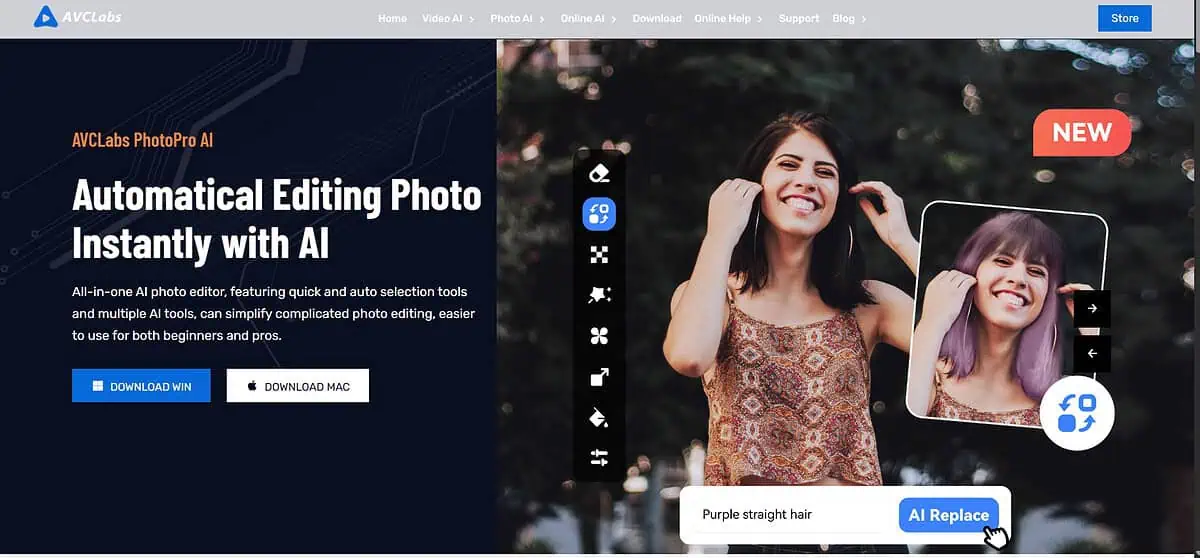
PhotoPro biedt uitstekende AI-aangedreven fotobewerkingstools.
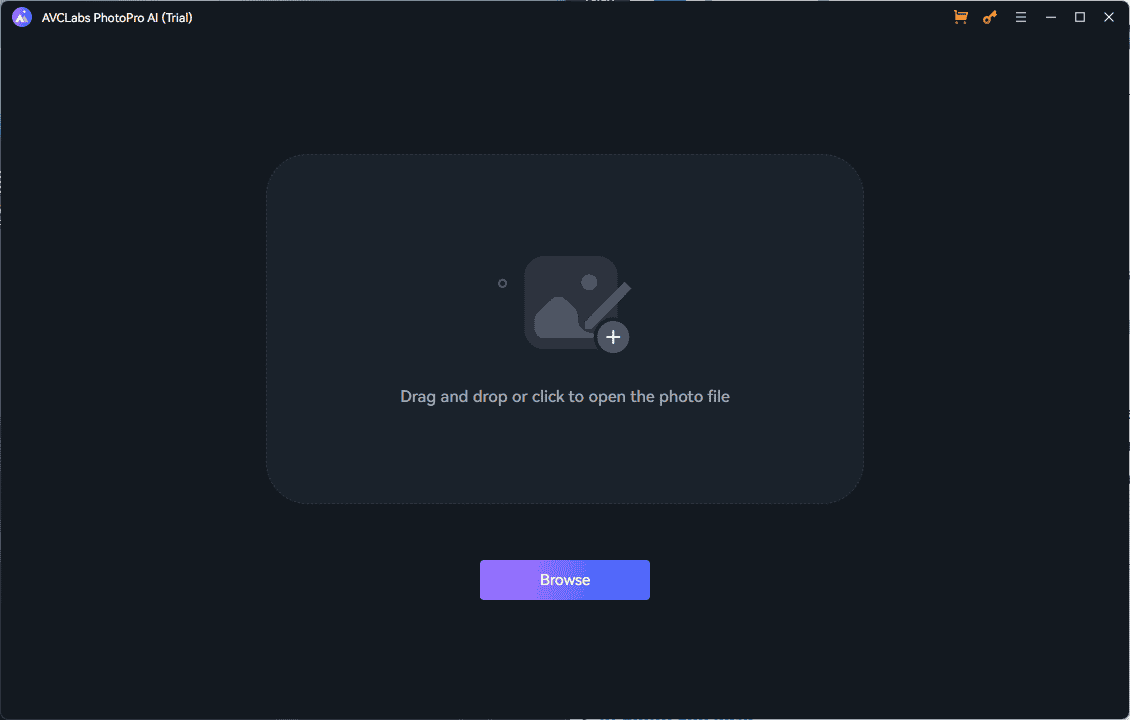
Hier zijn er een paar de meest essentiële AI-functies van deze app:
- Inpaint – Verwijdert ongewenste elementen uit afbeeldingen.
- vervangen – Het vervangt elk ongewenst object uit de afbeelding door een nieuw door AI gegenereerd object door tekstinvoer in te voeren.
- Matten – Hiermee kunt u specifieke gebieden (mensen of objecten) selecteren en extraheren uit hun oorspronkelijke achtergrond.
Andere waardevolle functies zijn onder meer Verbeteren, Stileren, inkleuren, Opschalen en toning.
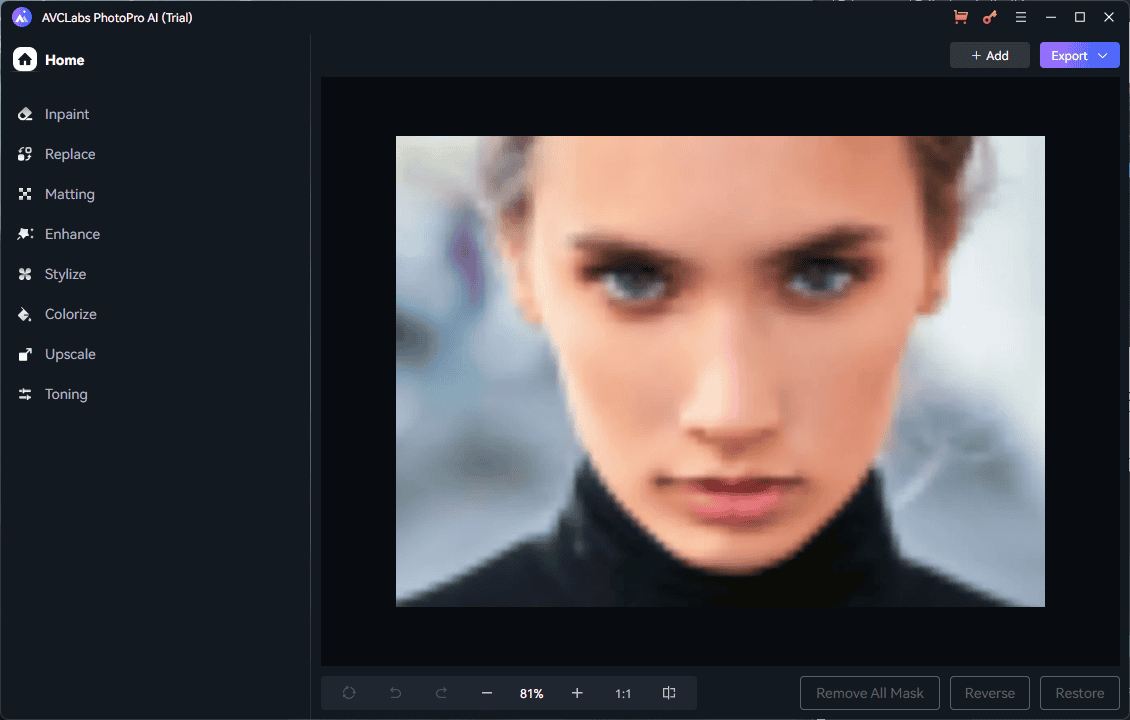
Deze functies dekken bijna alle behoeften op het gebied van fotobewerking, zelfs voor de meest ervaren gebruikers.
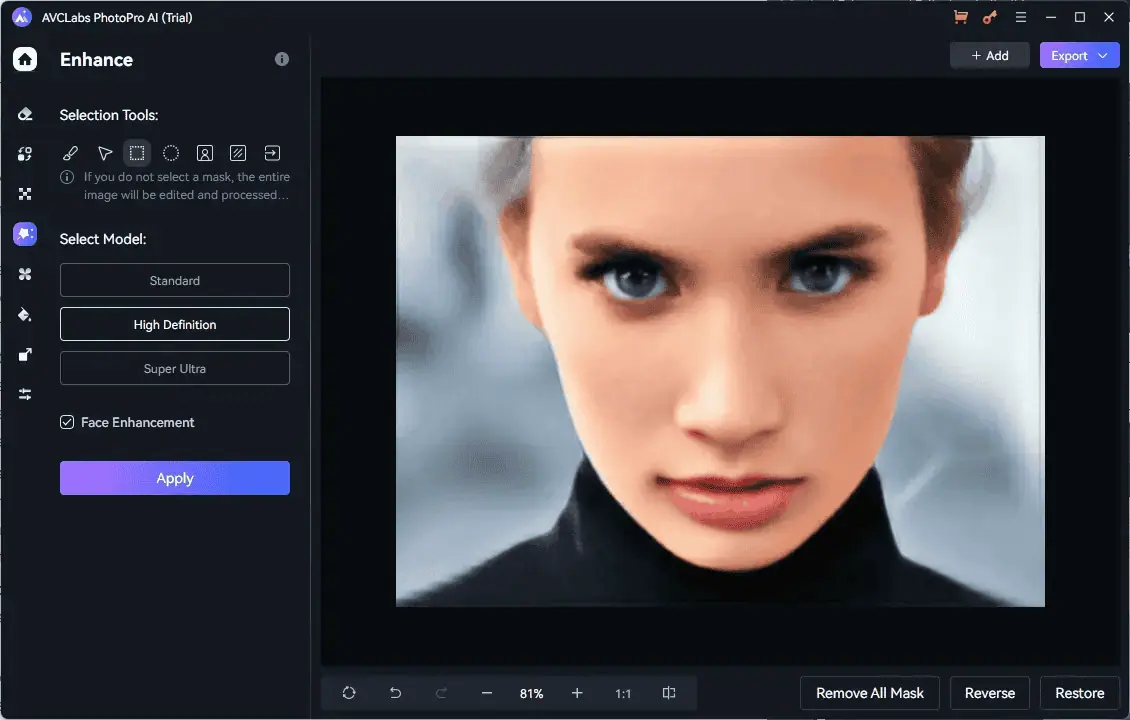
Zodra u uw foto heeft geüpload, kunt u dat doen gebruik de zijbalk om de module te kiezen. Ik heb de gekozen Verbeteren functie omdat de afbeelding die ik gebruikte om deze app te testen wazig was.

Zoals je kunt zien op de resulterende foto, de kwaliteit is verbeterd ten opzichte van het origineel.
In tegenstelling tot Adobe Photoshop is het heel gemakkelijk te gebruiken en heeft het vrijwel geen leercurve. Photoshop heeft echter een breder scala aan bewerkingstools.
2. AI Foto Enhancer
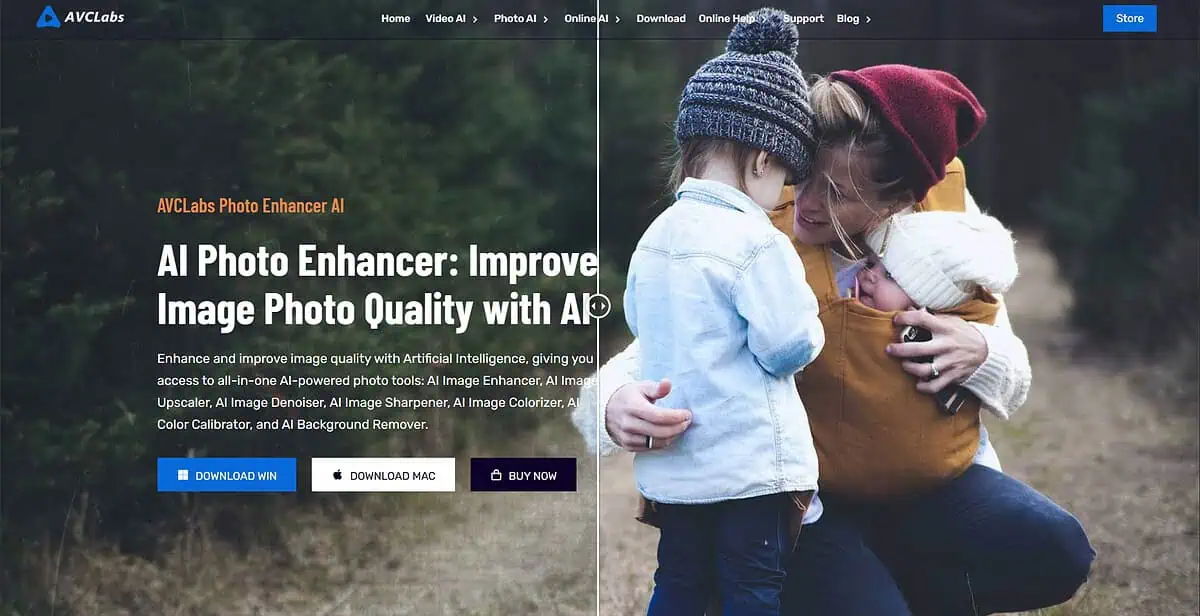
Deze functie maakt gebruik van AI om u te helpen optimaliseer de kwaliteit van uw foto's. Het verwijdert geluid, graan, artefacten en vervagen en scherpt voor een scherper beeld.

Nadat u de foto naar de app heeft geüpload, kunt u de Feature List, Modelinstellingen en afbeelding Settings om uw verbeteringsproces aan te passen.
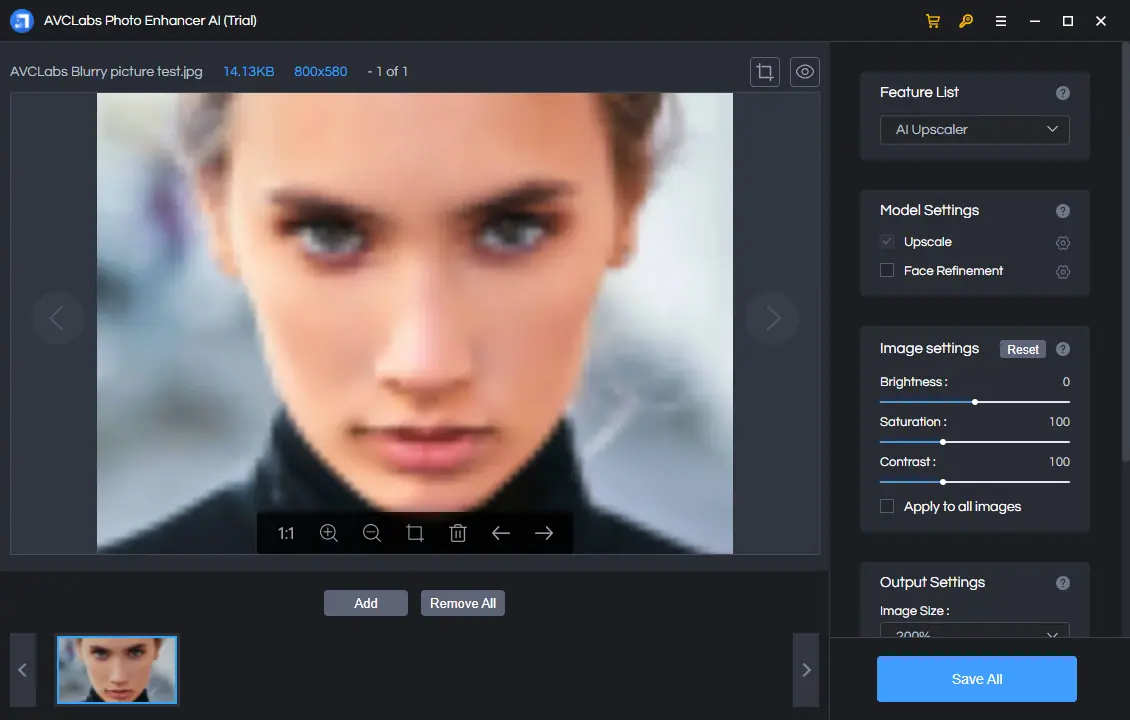
Hieronder ziet u het effect van de AI-upscale module. Het beeld is aanzienlijk verbeterd ten opzichte van het origineel.
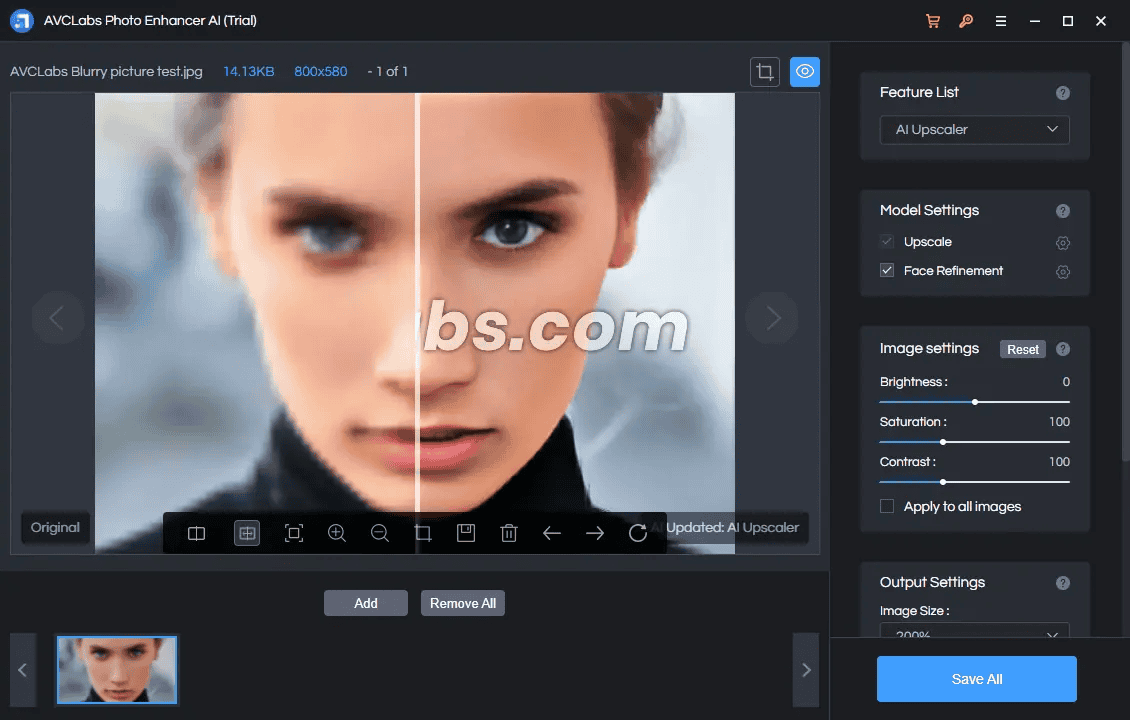
De ontwikkelaars hebben ook een AI-gezichtsherstel en retoucheerhulpmiddel. Het bedrijf beweert dat de app afbeeldingen tot 400% kan opschalen zonder kwaliteitsverlies.
Bovendien ziet u hier hoe de foto eruit ziet met de AI Denoiser.
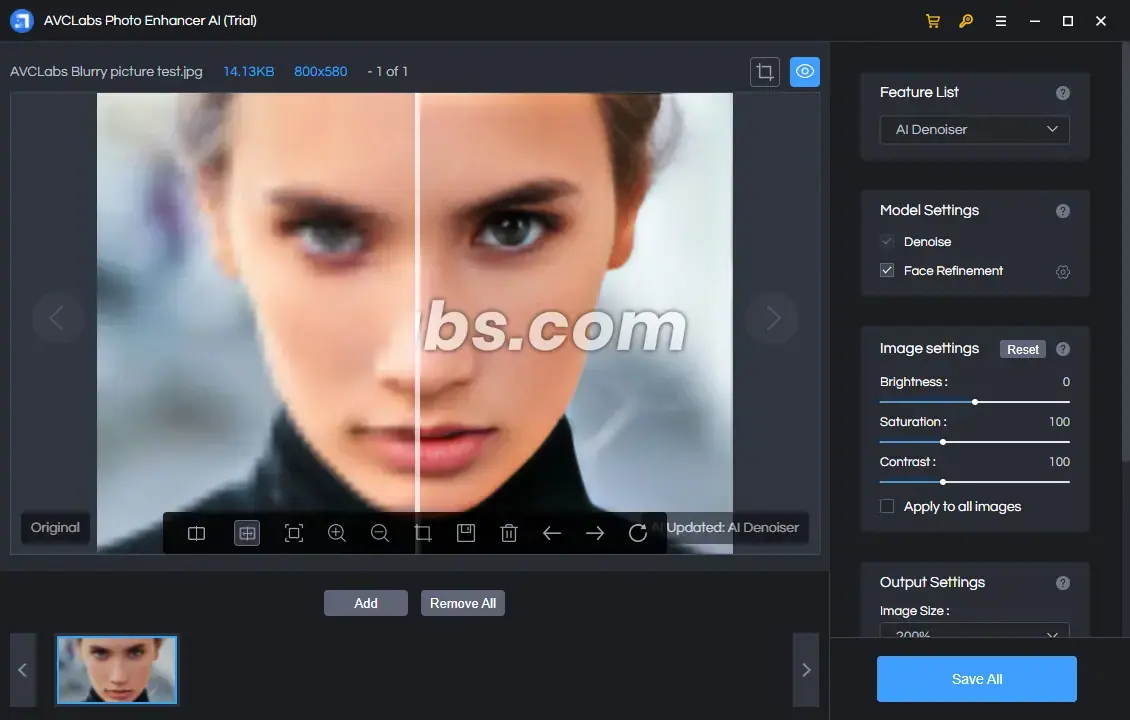
Hieronder ziet u de volledige afbeelding na optimalisatie.
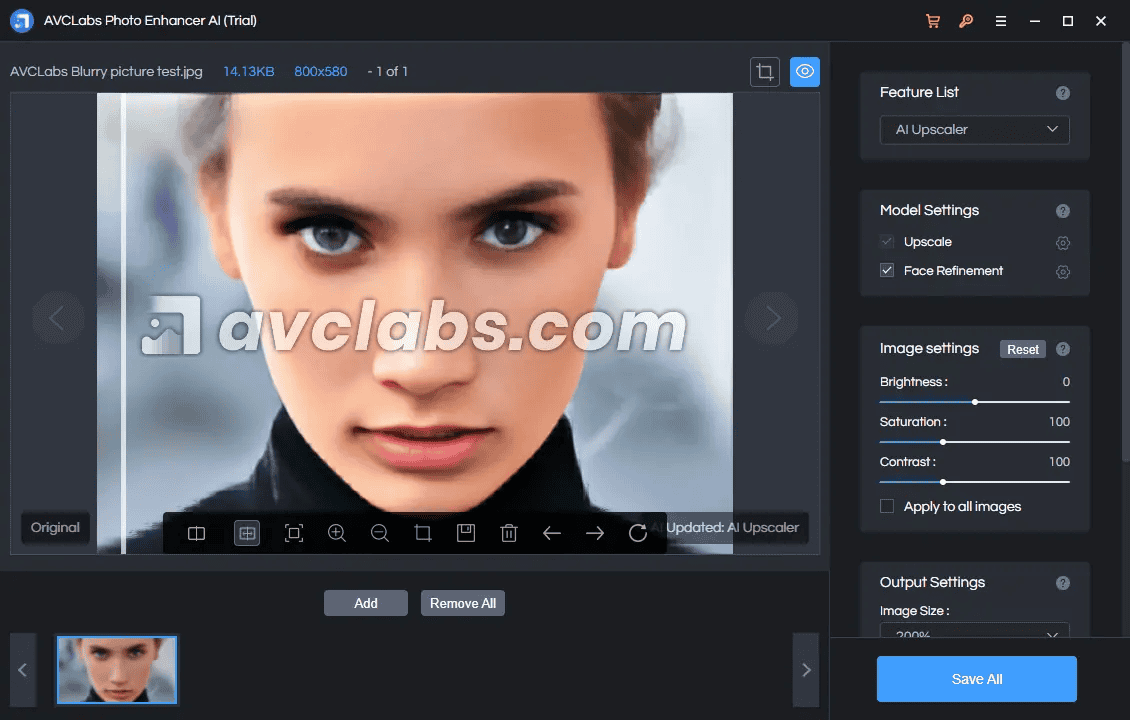
De Image Enhancer heeft dat bewezen het kan zelfs enkele van de meest korrelige afbeeldingen verbeteren.
In vergelijking met andere tools zoals Gigapixel AI wint AVCLabs naar mijn mening nog steeds. Gigapixel AI helpt u op natuurlijke wijze de beeldresolutie te verhogen, terwijl AVCLabs AI Face Detection, AI Face Recovery, AI Face Refinement, enz. biedt.
III. Online AI-tools
1. AI-objectverwijderaar
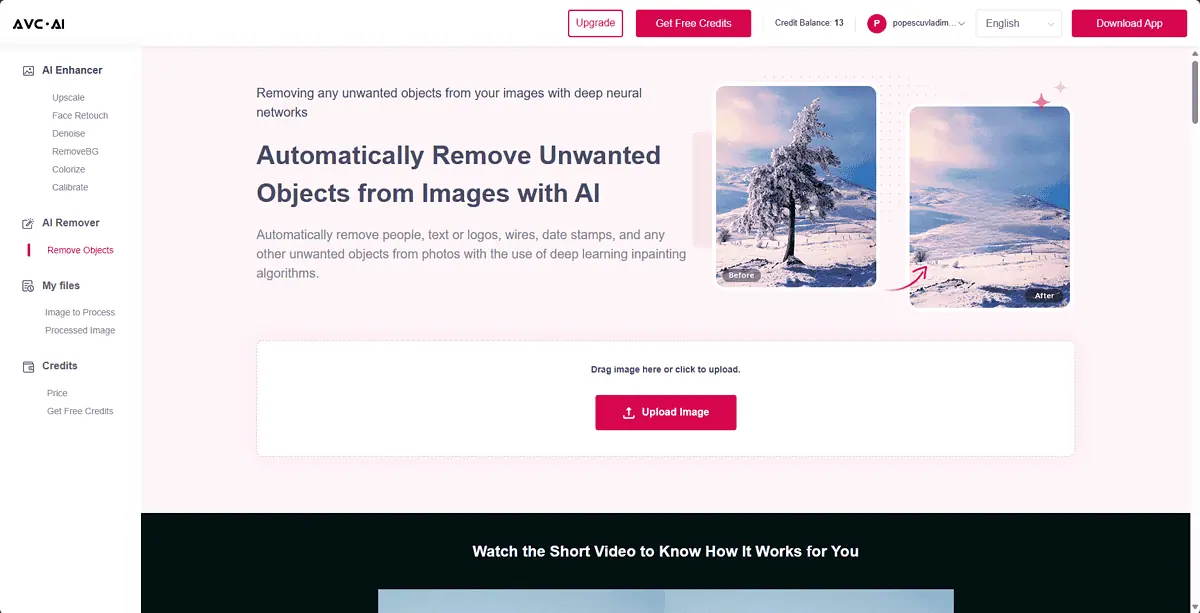
AI Object Remover is een online tool van AVCLabs die helpt u objecten uit afbeeldingen te verwijderen binnen uw browser.
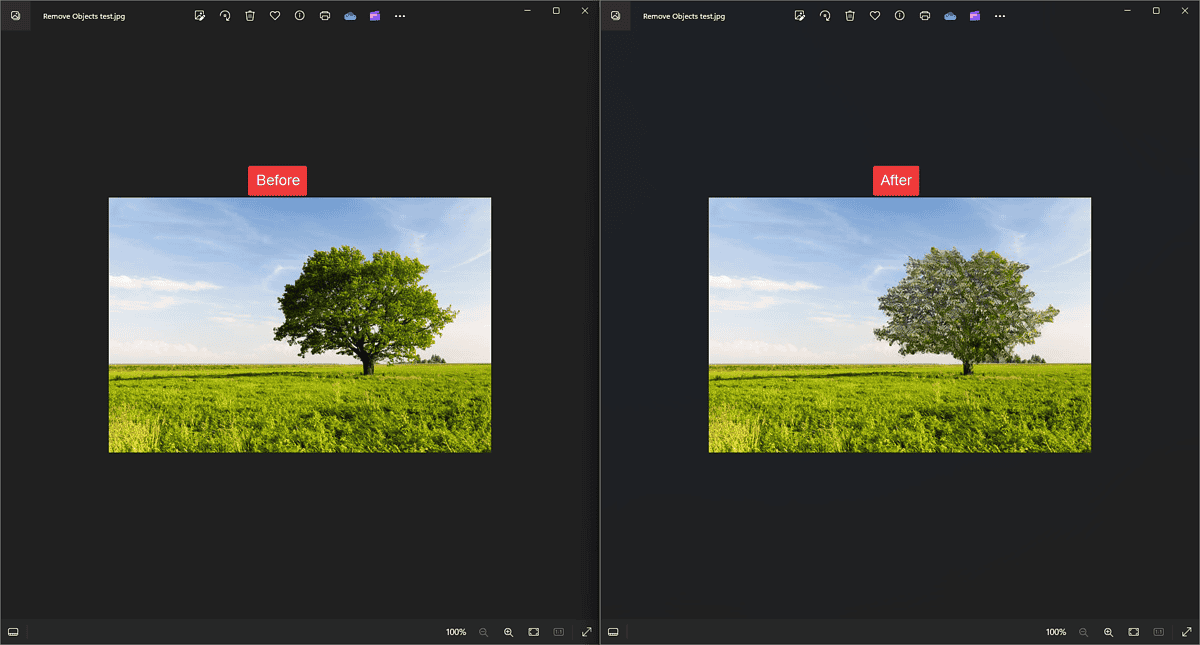
Helaas is het is er niet in geslaagd de boom te verwijderen uit het testbeeld. Het veranderde alleen de structuur van het gemarkeerde gebied, zonder het te verwijderen.
2. AI Afbeelding Upscaler
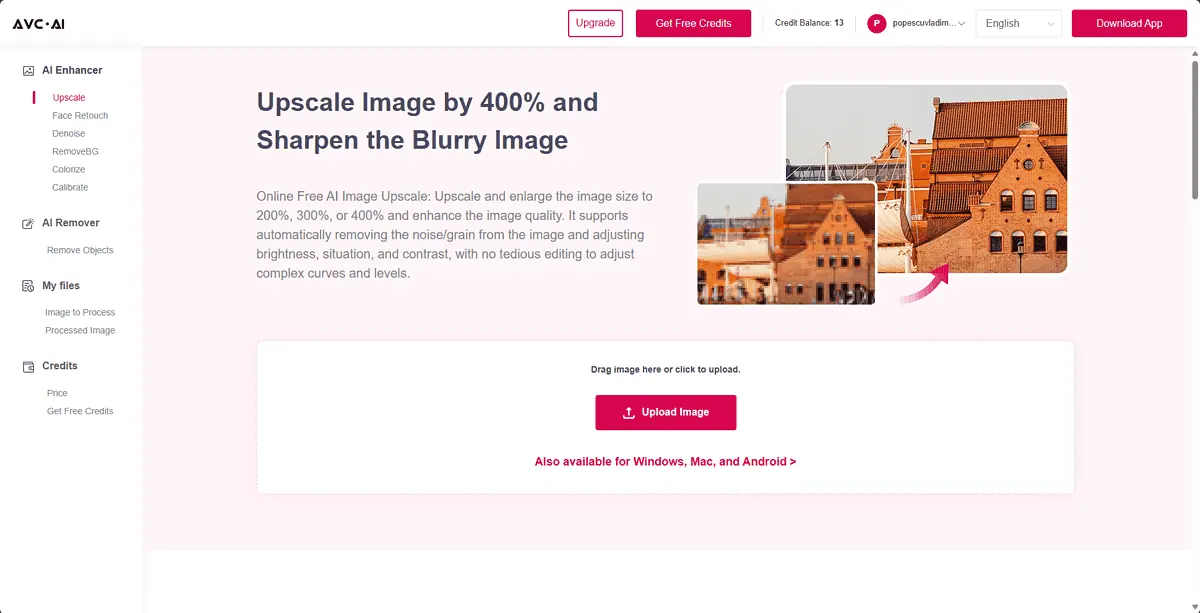
De AI Image Upscaler-functie beweert van wel afbeeldingen opwaarderen met 400%. Na het testen kan ik gerust concluderen dat het resultaat aanzienlijk verbeterd is.

Het is echter niet perfect. De Het probleem is dat de AI de gebieden niet goed heeft gevuld, dus de resulterende afbeelding ziet er vreemd uit.
3. AI-gezichtsverfijning
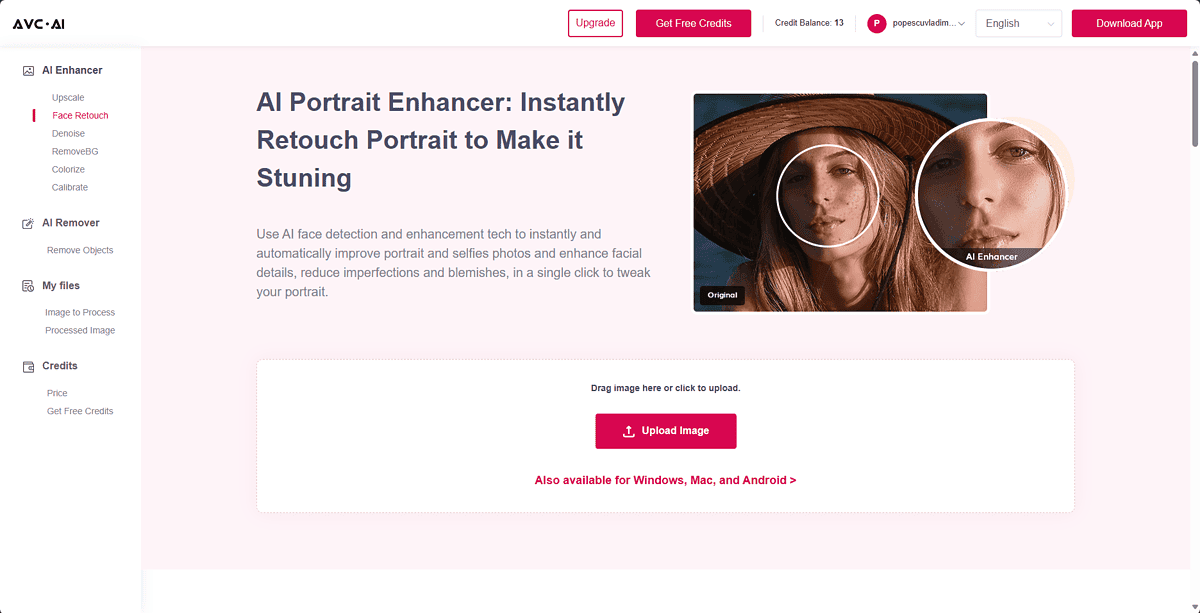
De online tool AI Face Refinement zou dat moeten doen optimaliseer uw foto's voor de beste resultaten door eventuele oneffenheden of onvolkomenheden te verwijderen.
Helaas, de service lijkt niet goed te werken. Telkens wanneer ik een afbeelding upload, krijg ik de onderstaande menu's te zien.
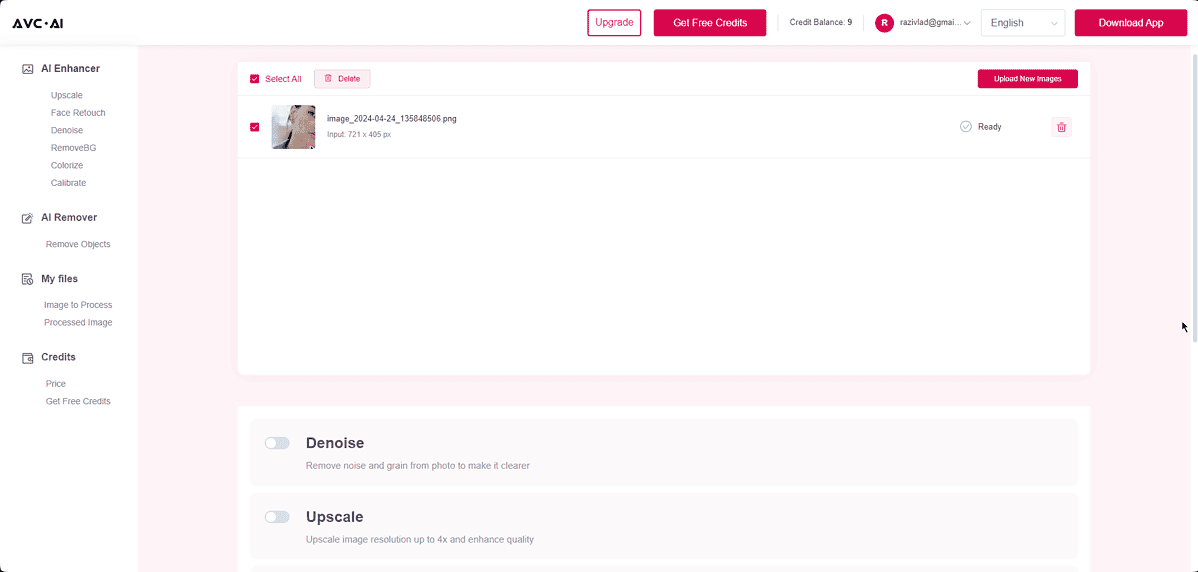
Zoals je kan zien, Ik heb geen toegang tot de functies van Gezichtsretouchering, ook al verschijnen ze in de linkernavigatieboom.
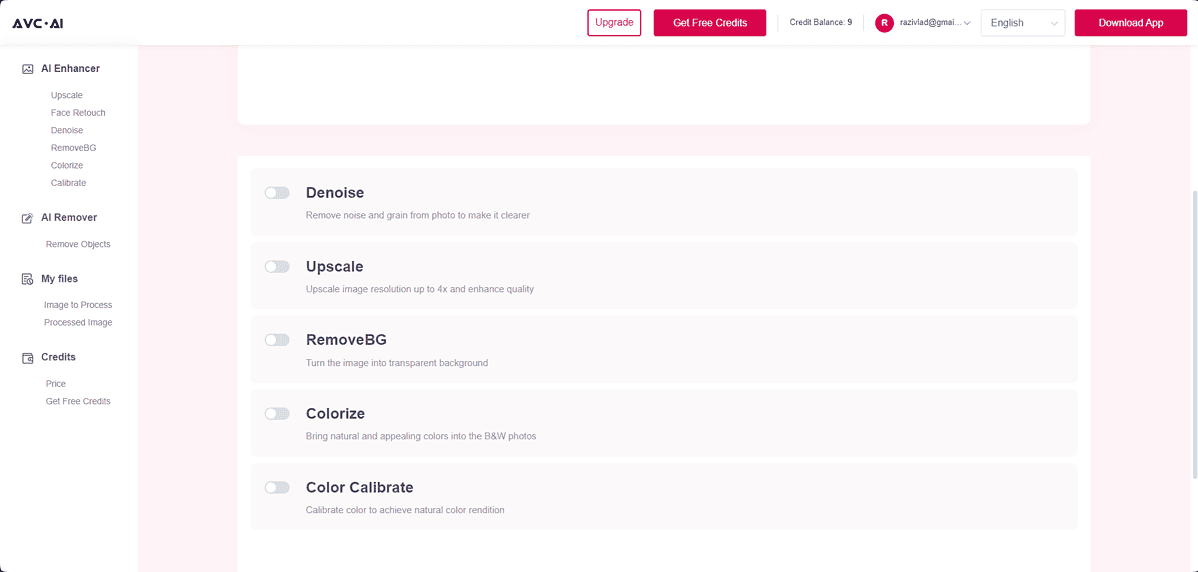
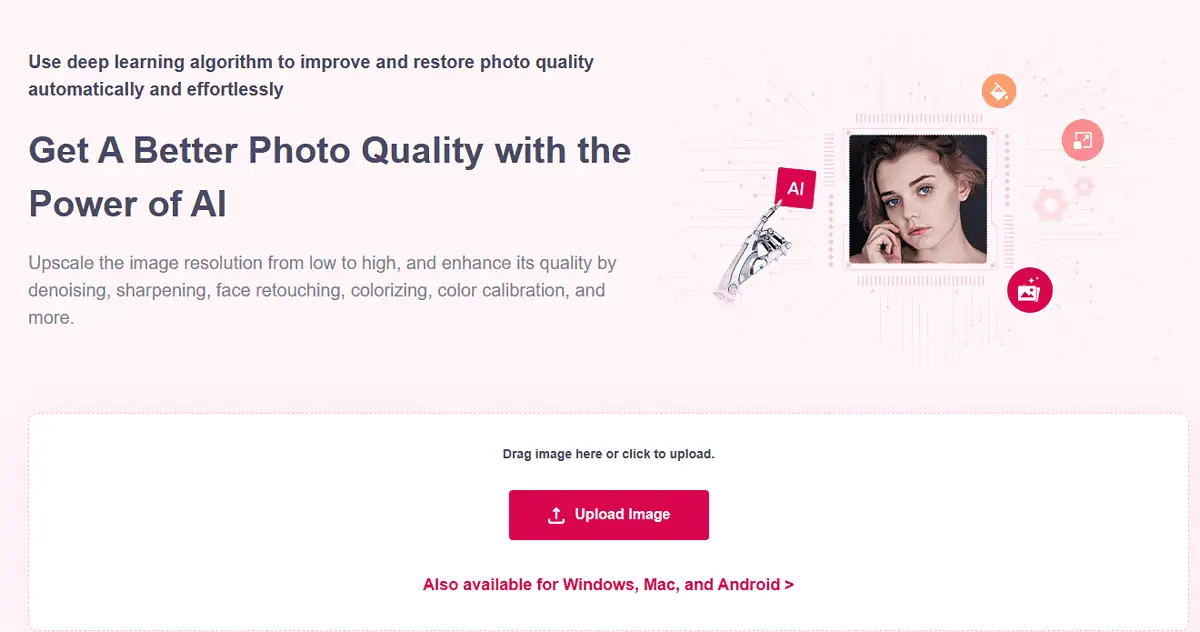
Dit is een online tool waarmee je snel aan de slag kunt de kwaliteit van uw foto's verbeteren.
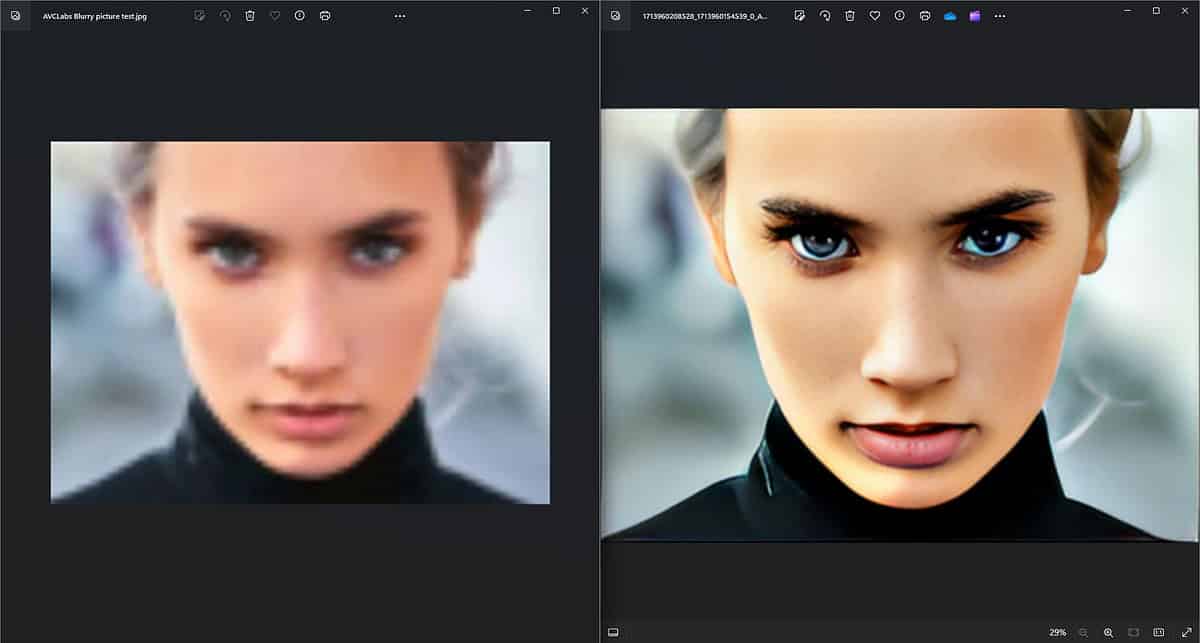
Zoals u kunt zien, de Image Enhancer heeft goed gewerkt, en de resultaten spreken voor zich.
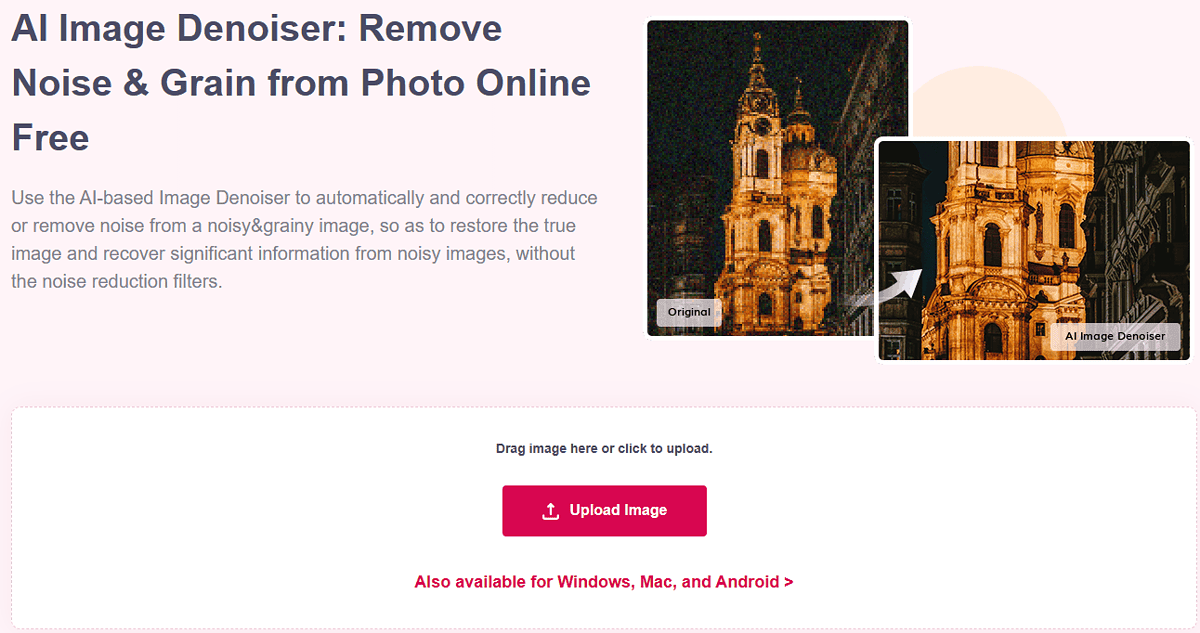
De AI-beeldruisonderdrukking verwijdert korreligheid of ruis uit de foto's voor nauwkeurigere en scherpere resultaten.
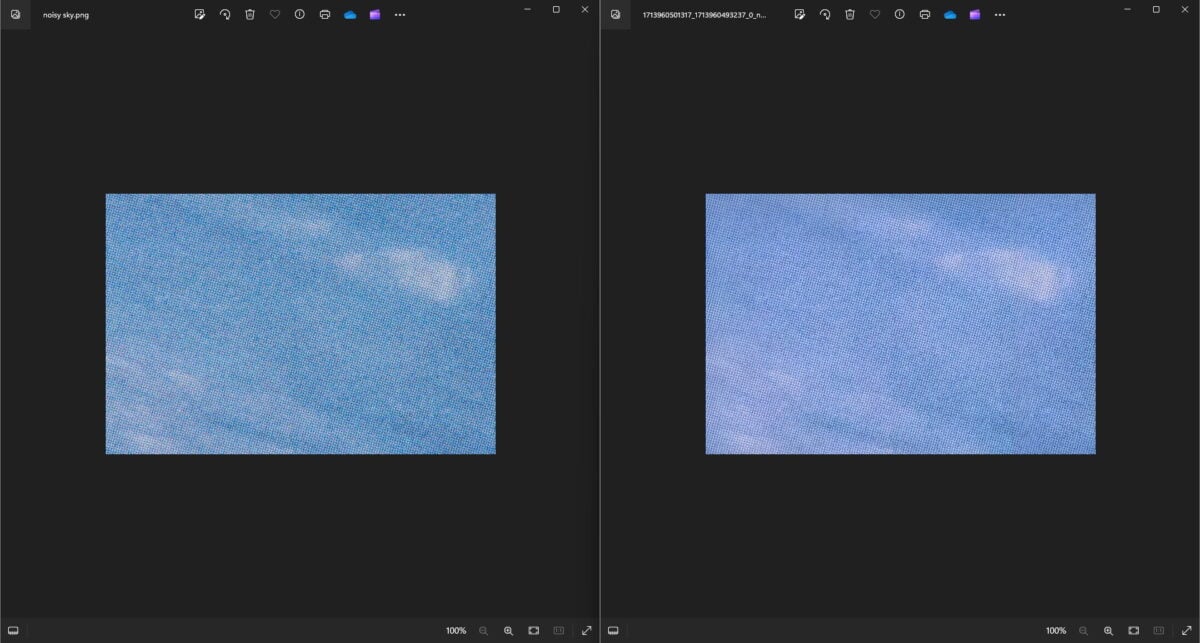
Helaas deze dienst heeft het beeld van de ruisende lucht niet veel verbeterd, maar het veranderde van tint.
6. AI Fotohersteller & Colorizer
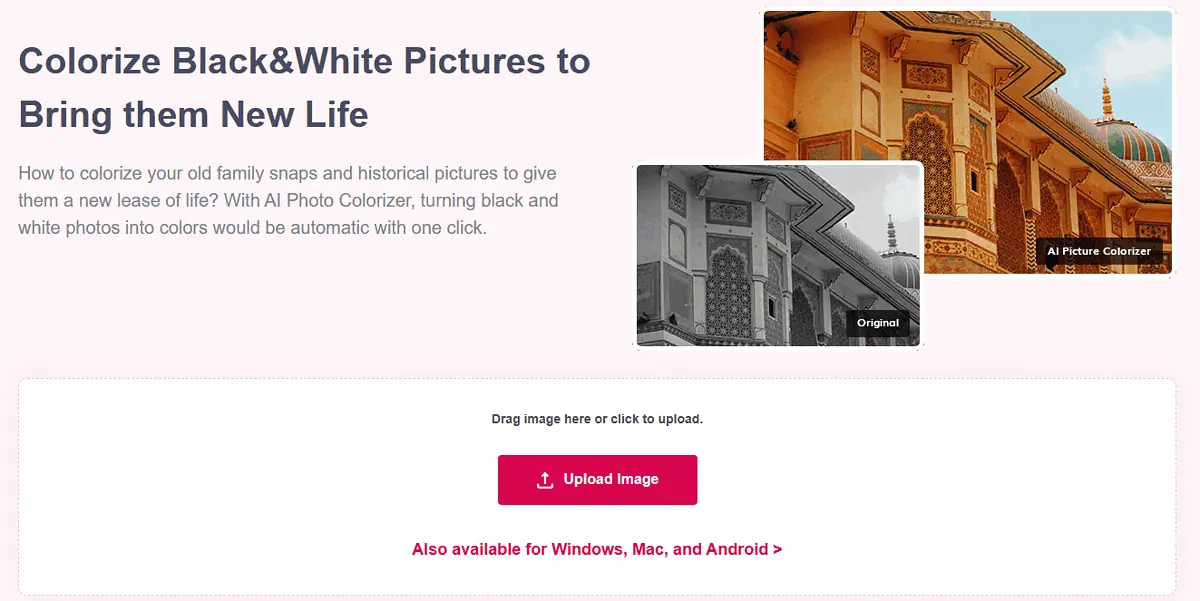
Met deze functie kunt u breng oude foto's weer tot leven en kleur ze in recenter lijken. Dit is vooral handig voor mensen die hun kinderfoto's willen vernieuwen.

Zoals je uit de resultaten kunt zien, de AI Colorizer heeft gewerkt, al zien de kleuren er wat onnatuurlijk uit.
Hoe gebruik je AVCLabs?
Hier leest u hoe u de opvallende functies van de app één voor één kunt gebruiken:
1. Videoverbetering AI
- Downloaden, installeren en open AI voor videoverbetering op uw pc.
- Versleep uw wazige video en zet deze neer binnen de app.
- Klik op de vervolgkeuzelijst Voorinstellingen en kies het gewenste effect.
- Pas het aan uitgang instellingen.
- Controleer uw voorkeursopties in de Functielijst.
- Wijzig de Beeldinstellingen volgens uw behoeften.
- Kies de Uitvoerformaat, bitrate, encoder en Uitvoerpaden klik Begin met verwerken.
- Wacht zodat de app de video kan verwerken.
- Klik op de Bekijk uitvoerbestand optie en speel de video lokaal af.
2. Videovervaging AI
- Downloaden, installeren en open Videovervaging AI.
- Plaats en versleep de video die u wilt bewerken binnen de app.
- Activeer het type vervaging die u wilt uit de bovenste lijst. Ik ga mee gezicht vervagen voor deze proef. (Elke optie voegt een effect toe aan de videotrack).
- Je kunt pas de opties in het zijmenu aan, zoals of het effect wordt toegepast op alle gezichten of bepaalde gezichten, vervagingstype, sterkte en grootte.
- Druk op de Spelen knop en wacht tot het proces is voltooid.
- Klik Exporteren om het te downloaden.
3. PhotoPro AI
- Downloaden, installeren en open Foto Pro AI.
- Plaats en versleep de foto die u wilt vernieuwen in de app.
- Activeer het gewenste type effect in de linkerzijbalk. Ik heb gekozen voor de Enhance-optie.
- Pas elk formaat en downloadinstellingen aan uit het menu. ik kies High Definition voor het model en activeerde de Gezichtsverbeteringsfunctie.
- Toen klikte ik op de Solliciteer -knop en het duurde een paar seconden voordat de app mij het resultaat liet zien.
- Klik Exporteren en Afbeelding opslaan om het resultaat te downloaden.
4. AI-fotoverbetering
- Downloaden, installeren en open AI Foto Enhancer.
- Plaats en versleep de foto die u wilt verbeteren.
- U kunt de effecten aanpassen vanuit het menu aan de rechterkant. Ook kunt u kiezen uit de lijst met functies, activeer modelinstellingen en beeldinstellingen aanpassen en uitgang.
- Als u tevreden bent met de instellingen, klikt u op de Save All knop.
- Wacht tot het proces is voltooiden open vervolgens de gedownloade afbeelding.
Prijzen
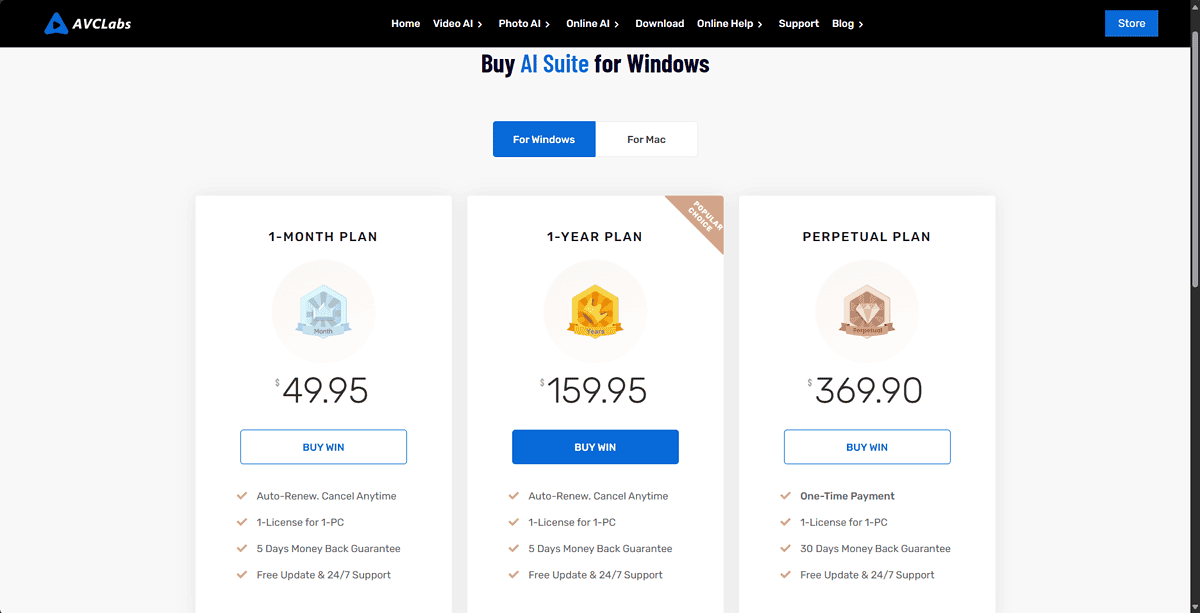
Hieronder zie je de Prijsopties voor AVCLabs:
- 1-maandenplan – Geprijsd op $49.95 en omvat gratis updates en 24/7 Klantenservice. Het abonnement wordt elke maand automatisch verlengd, maar je kunt het op elk moment opzeggen. Je krijgt ook een 5-dagen geld-terug-garantie.
- 1-Jaar Plan – Geprijsd op $159.95, en ikBevat dezelfde functies als het abonnement van 1 maand, en met dezelfde geld-terug-garantie van 5 dagen.
- Eeuwigdurend abonnement – Geprijsd op $ 369.90, dit plan biedt levenslange toegang tot AVCLabs AI Suite en omvat gratis updates en 24 / 7-ondersteuning. Er is slechts één betaling vereist en u krijgt ook een 30-dagen geld-terug-garantie.
AVCLabs-recensie – oordeel
Na grondig testen zijn hier mijn conclusies:
- AI voor videoverbetering – De prestaties van deze tool waren underwhelming. Ik heb de Standard- en Ultra Multi-Frame-modellen geprobeerd, maar de verbeteringen waren nauwelijks merkbaar. Het presteert misschien beter met minder wazige video's, maar het voldeed niet aan mijn verwachtingen voor deze test.
- Videovervaging AI – Deze tool heeft echt goed gepresteerd. De automatische detectie- en vervagingsfunctie werkte naadloos, waardoor het een betrouwbare keuze was voor het behoud van videoprivacy.
- Foto Pro AI – Deze tool werkte zoals verwacht en toonde aanzienlijke verbeteringen in de kwaliteit van de geüploade afbeelding. Ik heb tijdens het testen het modeltype High-Definition gebruikt en de resultaten waren bevredigend.
- AI-fotoverbetering – Deze versterker ook fatsoenlijk gepresteerd. Het verbeterde de kwaliteit van de geüploade foto.
- De onlinehulpmiddelen – Er waren wisselvalligheden. Een flink aantal van hen werkte niet zo goed als geadverteerd.
Kortom, de AVCLabs-toolsuite is een allegaartje. Sommige functies vereisen verbeteringen voor deze service om aan al uw bewerkingsbehoeften te voldoen.
Het is aan jou om te beslissen of dit platform iets voor jou is. Hopelijk helpt deze AVCLabs-recensie u bij het nemen van een beslissing.
Wat vind je van deze suite? Deel uw mening in de reacties hieronder!